Page 1

Guide de l'utilisateur
Ordinateur personnel
Série VGN-TX
N
Page 2

Table des matières
Avant-propos......................................................................................................................................................................6
Important......................................................................................................................................................................6
E
NERGY STAR ...............................................................................................................................................................7
Documentation.............................................................................................................................................................8
Ergonomie..................................................................................................................................................................12
Démarrage .......................................................................................................................................................................14
Emplacement des commandes et des ports..............................................................................................................15
À propos des témoins lumineux .................................................................................................................................22
Connexion à une source d'alimentation.....................................................................................................................24
Utilisation du module batterie.....................................................................................................................................25
Mise hors tension de l'ordinateur en toute sécurité....................................................................................................29
Utilisation de votre ordinateur VAIO.................................................................................................................................30
Utilisation du clavier ...................................................................................................................................................31
Utilisation du pavé tactile ...........................................................................................................................................33
Utilisation des boutons spéciaux................................................................................................................................34
Utilisation du lecteur de disque optique .....................................................................................................................36
Utilisation de cartes PC Card.....................................................................................................................................45
Utilisation de supports Memory Stick .........................................................................................................................48
Utilisation d'autres cartes mémoire ............................................................................................................................53
Utilisation d'Internet....................................................................................................................................................55
2
nN
Page 3

3
nN
Utilisation d'un LAN sans fil (WLAN)..........................................................................................................................56
Utilisation de la fonctionnalité Bluetooth ....................................................................................................................64
Utilisation de périphériques..............................................................................................................................................69
Connexion d'un réplicateur de ports ..........................................................................................................................70
Connexion de haut-parleurs externes........................................................................................................................74
Connexion d'un écran externe ...................................................................................................................................75
Sélection du mode d'affichage ...................................................................................................................................78
Utilisation de la fonction Moniteurs multiples .............................................................................................................79
Connexion d'un microphone externe .........................................................................................................................81
Connexion d'un périphérique USB (Universal Serial Bus).........................................................................................82
Connexion d'une imprimante .....................................................................................................................................85
Connexion d'un périphérique i.LINK ..........................................................................................................................86
Connexion à un réseau local (LAN)...........................................................................................................................88
Personnalisation de votre ordinateur VAIO......................................................................................................................89
Configuration du mot de passe..................................................................................................................................90
Utilisation de l'authentification d'empreinte ................................................................................................................95
Utilisation du TPM (Trusted Platform Module) .........................................................................................................112
Configuration de votre ordinateur avec VAIO Control Center..................................................................................117
Utilisation des modes d'économie d'énergie............................................................................................................118
Gestion de l'alimentation avec VAIO Power Management ......................................................................................123
Modification de la configuration des performances..................................................................................................126
Définition de la langue avec Windows XP Professionnel.........................................................................................127
Configuration de votre modem.................................................................................................................................130
Protection du disque dur ..........................................................................................................................................132
Page 4

4
nN
Mise à niveau de votre ordinateur VAIO ........................................................................................................................133
Ajout et suppression de mémoire ............................................................................................................................134
Précautions ....................................................................................................................................................................140
Manipulation de l'écran LCD ....................................................................................................................................141
Utilisation des sources d'alimentation ......................................................................................................................142
Manipulation de votre ordinateur .............................................................................................................................143
Manipulation des disquettes ....................................................................................................................................145
Manipulation des disques ........................................................................................................................................146
Utilisation du module batterie...................................................................................................................................147
Utilisation des écouteurs..........................................................................................................................................148
Utilisation du support Memory Stick.........................................................................................................................148
Manipulation du disque dur ......................................................................................................................................149
Dépannage.....................................................................................................................................................................150
Ordinateur ................................................................................................................................................................151
Sécurité du système ................................................................................................................................................158
Batterie.....................................................................................................................................................................160
Internet.....................................................................................................................................................................162
Réseau.....................................................................................................................................................................164
Technologie Bluetooth .............................................................................................................................................167
CD et DVD ...............................................................................................................................................................171
Affichage ..................................................................................................................................................................176
Impression ...............................................................................................................................................................178
Microphone ..............................................................................................................................................................179
Souris.......................................................................................................................................................................180
Page 5
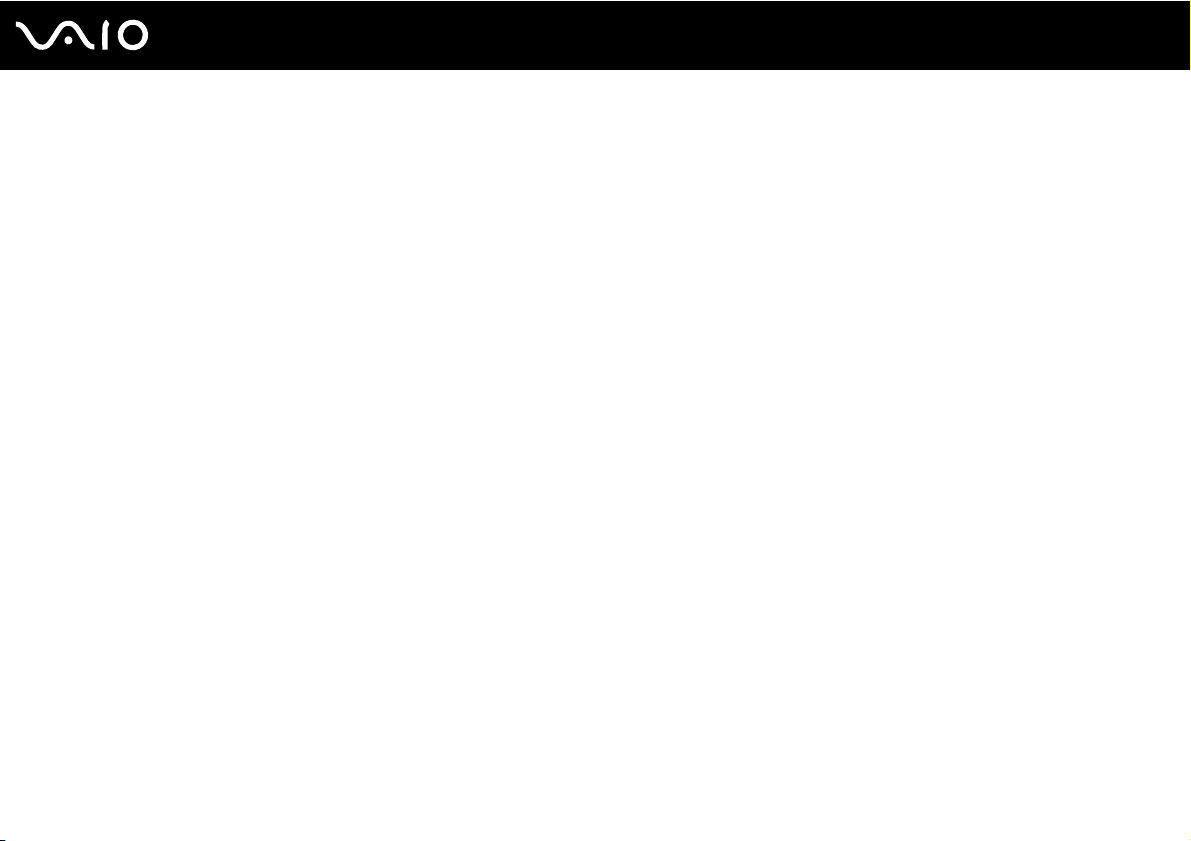
5
nN
Haut-parleurs ...........................................................................................................................................................181
Pavé tactile ..............................................................................................................................................................182
Clavier......................................................................................................................................................................183
Disquettes ................................................................................................................................................................184
Cartes PC Card........................................................................................................................................................185
Audio/Vidéo..............................................................................................................................................................186
Supports Memory Stick ............................................................................................................................................187
Périphériques...........................................................................................................................................................188
Formules d'assistance....................................................................................................................................................189
Informations sur l'assistance Sony...........................................................................................................................189
e-Support .................................................................................................................................................................190
Marques commerciales ............................................................................................................................................192
Page 6

6
nN
Avant-propos
Avant-propos
Toutes nos félicitations pour l'achat de votre ordinateur Sony VAIO® et bienvenue dans ce Guide de l'utilisateur en ligne.
Sony a combiné son savoir-faire en matière d'audio, de vidéo, d'informatique et de communications pour mettre à votre
disposition un ordinateur personnel à la pointe de la technologie.
Important
© 2006 Sony Corporation. Tous droits réservés.
Aucune partie du présent manuel et des logiciels qu'il décrit ne peut être reproduite, traduite ou convertie en langage machine
sans une autorisation écrite préalable.
Sony Corporation n'offre aucune garantie quant au présent manuel, aux logiciels ou aux informations qu'il contient, et exclut
toute garantie implicite d'aptitude à la commercialisation ou à un usage particulier découlant de ce manuel, des logiciels ou
d'informations de même nature. En aucun cas, Sony Corporation ne sera tenue responsable de préjudices fortuits, induits
ou spéciaux, qu'ils soient d'origine délictuelle ou contractuelle, ou qu'ils découlent directement ou indirectement du présent
manuel, des logiciels ou des informations qu'ils contiennent ou auxquelles ils font allusion.
Les symboles ™ ou ® ne sont pas repris dans ce manuel.
Sony Corporation se réserve le droit de modifier le présent manuel ou les informations qu'il contient à tout moment et sans
préavis. Les logiciels décrits dans ce manuel sont régis par un contrat de licence utilisateur distinct.
Page 7
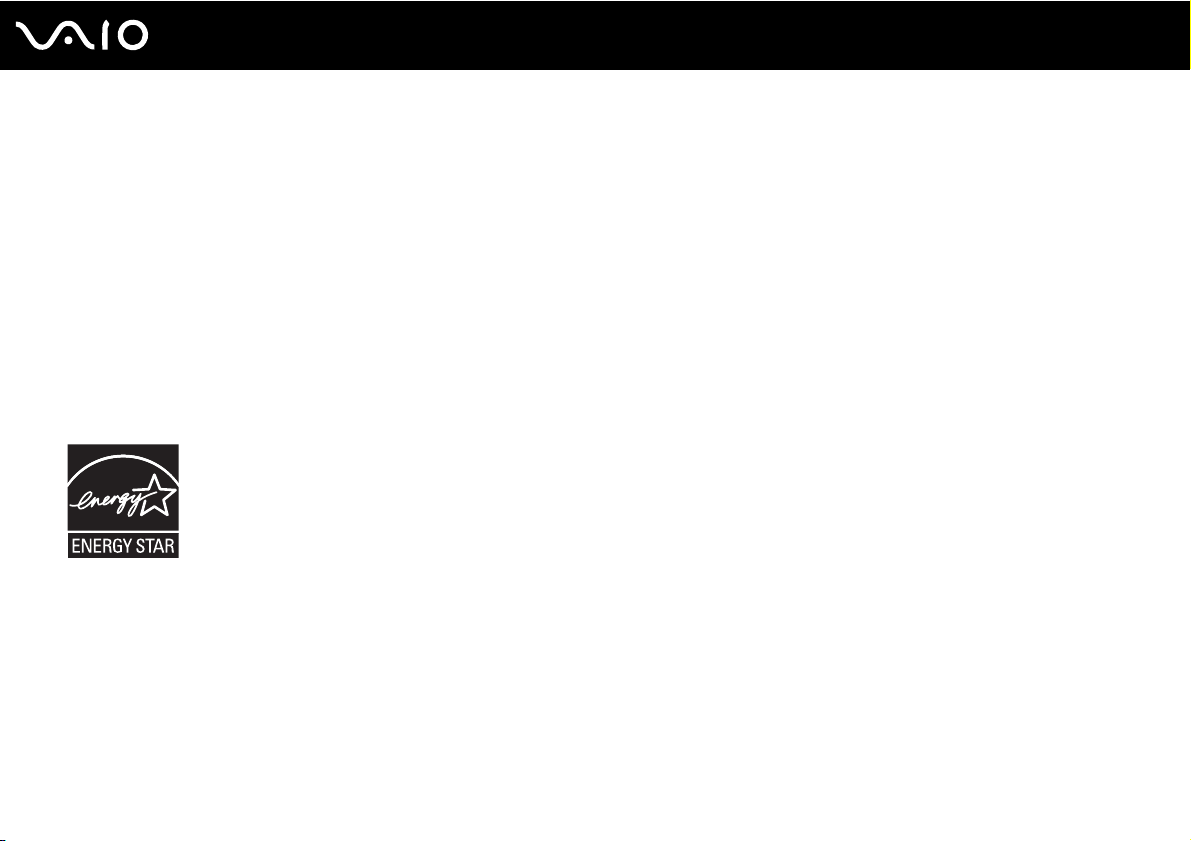
7
nN
Avant-propos
ENERGY STAR
En tant que partenaire d'ENERGY STAR, Sony atteste que son produit répond aux recommandations d'ENERGY STAR en
matière d'économie d'énergie.
Le programme international d'E
Equipment Program) vise à promouvoir l'utilisation d'ordinateurs et d'équipements de bureau à faible consommation
d'énergie. Ce programme encourage la mise au point et la diffusion de produits dont les fonctions permettent de réduire
efficacement la consommation d'énergie. Il s'agit d'un système ouvert auquel les entreprises sont libres d'adhérer.
Les produits concernés par ce programme sont des équipements de bureau tels que des ordinateurs, écrans, imprimantes,
fax et copieurs. Les normes et logos de ce programme sont communs à tous les pays participants.
E
NERGY STAR est une marque déposée aux États-Unis.
NERGY STAR relatif aux équipements de bureau (International Energy Star Office
Page 8

8
nN
Avant-propos
Documentation
La documentation est fournie sous forme imprimée et électronique accessible sur votre ordinateur VAIO.
Les guides, fournis au format PDF, sont faciles à lire et à imprimer.
Recueil complet de tout ce qu'il vous faut savoir pour tirer pleinement parti de votre ordinateur, le portail My Club VAIO est
la référence idéale pour commencer à utiliser votre ordinateur.
Les guides d'utilisateur sont regroupés dans le répertoire Documentation, accessible de la manière suivante :
1 Cliquez sur Démarrer, sélectionnez Tous les programmes, puis cliquez sur My Club VAIO.
2 Cliquez sur Documentation.
3 Sélectionnez le guide que vous souhaitez lire.
✍
Vous pouvez parcourir manuellement les guides d'utilisateur en accédant à Poste de travail > VAIO (C:) (votre lecteur C) > Documentation >
Documentation et en ouvrant le dossier qui correspond à votre langue.
Il se peut que la documentation des accessoires fournis se trouve sur un disque distinct.
Page 9
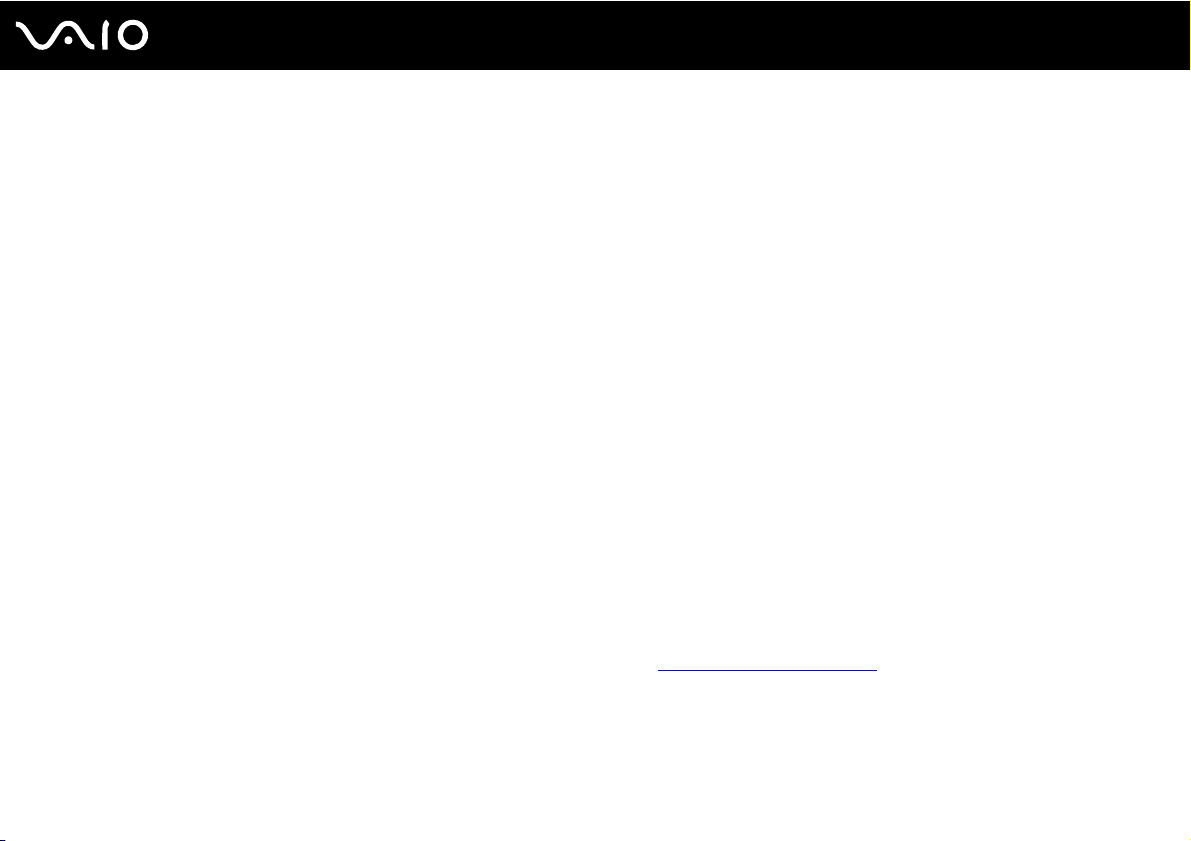
9
nN
Avant-propos
Documentation papier
❑ Fiche d'installation – Décrit les différentes étapes de préparation, depuis le déballage de votre ordinateur VAIO jusqu'à
sa mise en route.
❑ Guide de dépannage – Contient des solutions aux problèmes courants.
❑ Guide de réinstallation – Contient des instructions sur la réinstallation de votre ordinateur en cas de nécessité.
❑ Instant Mode – Fournit une aide à l'utilisation du mode Instant Mode.
❑ Documents contenant les informations suivantes : Conditions de GARANTIE Sony, Guide des réglementations de
sécurité, Guide des règlements relatifs aux modems, Guide des réglementations Technologie LAN sans fil, Guide
des réglementations Bluetooth, Contrat de licence logiciel utilisateur final et Services de support Sony.
Documentation non imprimée
❑ Guide de l'utilisateur (le présent manuel) – Décrit les fonctionnalités de votre ordinateur. Il contient aussi des
renseignements sur les logiciels fournis avec votre ordinateur, ainsi que des informations sur la résolution des problèmes
courants.
❑ Caractéristiques – Les Caractéristiques en ligne décrivent la configuration matérielle et logicielle de votre
ordinateur VAIO.
Pour afficher les Caractéristiques en ligne :
1 Connectez-vous à Internet.
2 Visitez le site Web d'assistance en ligne de Sony à l'adresse http://www.vaio-link.com/
.
Page 10

10
nN
Avant-propos
My Club VAIO
Dans My Club VAIO, vous pouvez trouver :
l'icône Documentation, qui vous donne accès aux éléments suivants :
❑ Guide de l'utilisateur. Ce manuel décrit en détail les fonctionnalités de votre ordinateur et explique notamment comment
utiliser ces fonctionnalités en toute sécurité, connecter des périphériques, etc.
❑ Aide & Support (Help & Training). Il s'agit du portail du Centre d'aide et de support VAIO.
❑ Des informations importantes concernant votre ordinateur, sous la forme d'avis et d'annonces.
Dans My Club VAIO, vous pouvez également trouver :
❑ Accessoires (Accessories)
Vous souhaitez enrichir les fonctionnalités de votre ordinateur ? Cliquez sur cette icône et découvrez nos accessoires
compatibles.
❑ Logiciels (Software)
Envie de créativité ? Cliquez sur cette icône pour obtenir un aperçu des logiciels et des options de mise à niveau
correspondantes.
❑ Papiers peints (Wallpapers)
Cliquez sur cette icône pour découvrir les magnifiques papiers peints Sony et Club VAIO.
❑ Liens (Links)
Cliquez sur cette icône pour accéder aux sites Web Sony et Club VAIO les plus visités.
Page 11
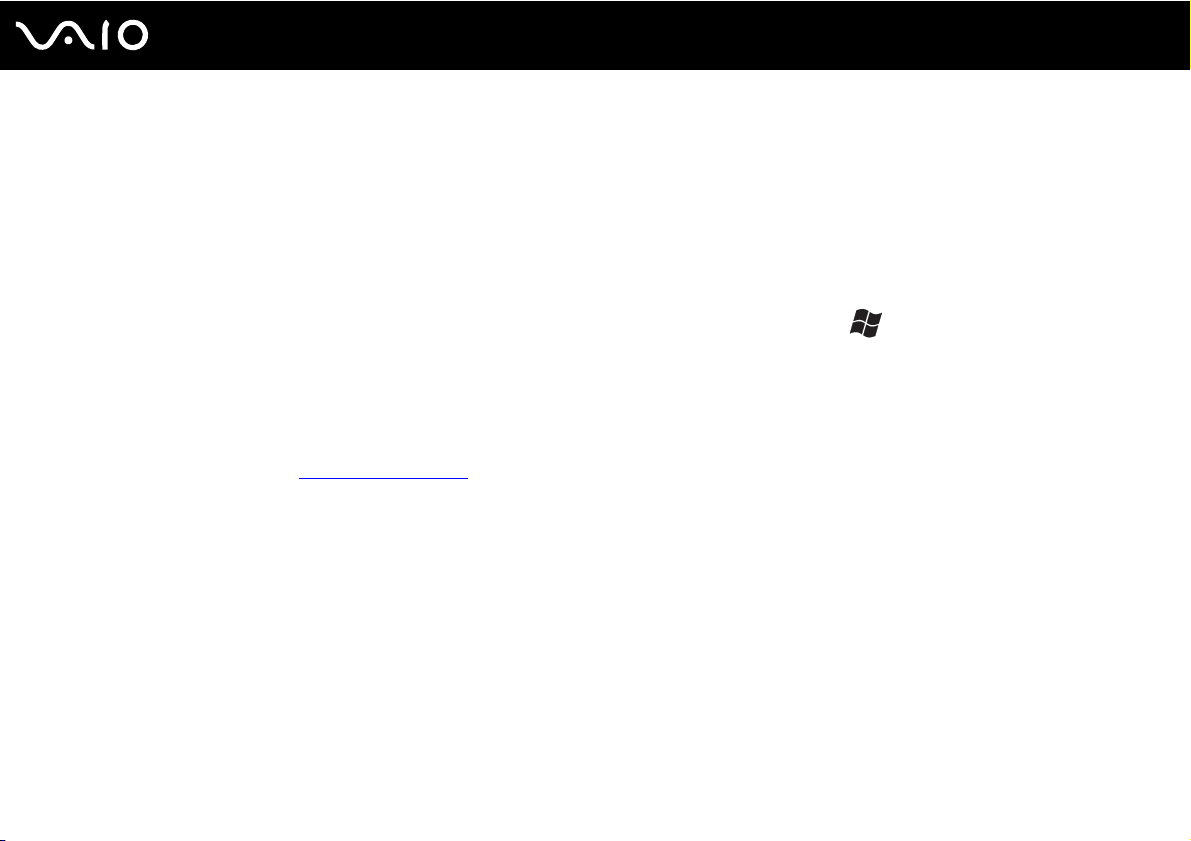
11
nN
Avant-propos
Centre d'aide et de support
Le Centre d'aide et de support constitue une source complète de conseils, didacticiels et d'exemples qui vous aident à
utiliser Microsoft Windows XP et votre ordinateur.
Utilisez la fonction Rechercher, l'index ou le sommaire pour afficher toutes les ressources d'aide Windows, y compris les
informations en ligne.
Pour accéder au Centre d'aide et de support, cliquez sur Démarrer, puis sur Aide et support. Vous pouvez également
accéder au Centre d'aide et de support en appuyant sur les touches Microsoft Windows et F1.
Sources supplémentaires
❑ Consultez les fichiers d'aide du logiciel que vous utilisez pour obtenir des informations détaillées sur les fonctionnalités
et le dépannage.
❑ Rendez-vous sur le site www.club-vaio.com
pour consulter les didacticiels en ligne relatifs à vos logiciels VAIO préférés.
Page 12

nN
Avant-propos
Ergonomie
Vous serez amené à utiliser votre ordinateur dans divers types d'environnement. Dans la mesure du possible, essayez
d'observer les règles suivantes, aussi bien dans votre environnement de travail habituel que lors de vos déplacements :
12
❑ Emplacement de l'ordinateur – Veillez à placer l'ordinateur bien en face de vous pour travailler (1). Lorsque vous utilisez
le clavier, le pavé tactile ou une souris externe, maintenez vos avant-bras à l'horizontale (2) et vos poignets dans une
position neutre et confortable (3). Laissez vos bras le long du corps. Prévoyez des pauses régulières lors de vos sessions
de travail sur l'ordinateur. Une utilisation excessive de l'ordinateur peut provoquer la contraction des muscles ou des
tendons.
❑ Mobilier et position du corps – Installez-vous sur un siège muni d'un bon dossier. Réglez le niveau du siège de sorte
que vos pieds reposent bien à plat sur le sol. Pour un meilleur confort, utilisez un repose-pieds. Asseyez-vous de façon
détendue, tenez-vous droit et évitez de vous courber vers l'avant ou de vous incliner excessivement vers l'arrière.
Page 13

13
nN
Avant-propos
❑ Inclinaison de l'écran – Modifiez l'inclinaison de l'écran jusqu'à ce que vous trouviez la position qui vous convient le
mieux. Une orientation optimale de l'écran réduit la fatigue oculaire et musculaire. N'oubliez pas de régler également la
luminosité de votre écran.
❑ Éclairage – Choisissez un emplacement où les fenêtres et l'éclairage ne produisent pas de reflets sur l'écran. Utilisez un
éclairage indirect pour éviter la formation de points lumineux sur l'écran. Vous pouvez également réduire les reflets au
moyen de certains accessoires. Vous travaillerez plus confortablement et plus vite sous un bon éclairage.
❑ Positionnement d'un écran externe – Un écran externe doit être placé à une distance confortable pour les yeux.
Assurez-vous que l'écran se trouve au niveau des yeux ou légèrement en dessous lorsque vous êtes assis devant le
moniteur.
Page 14
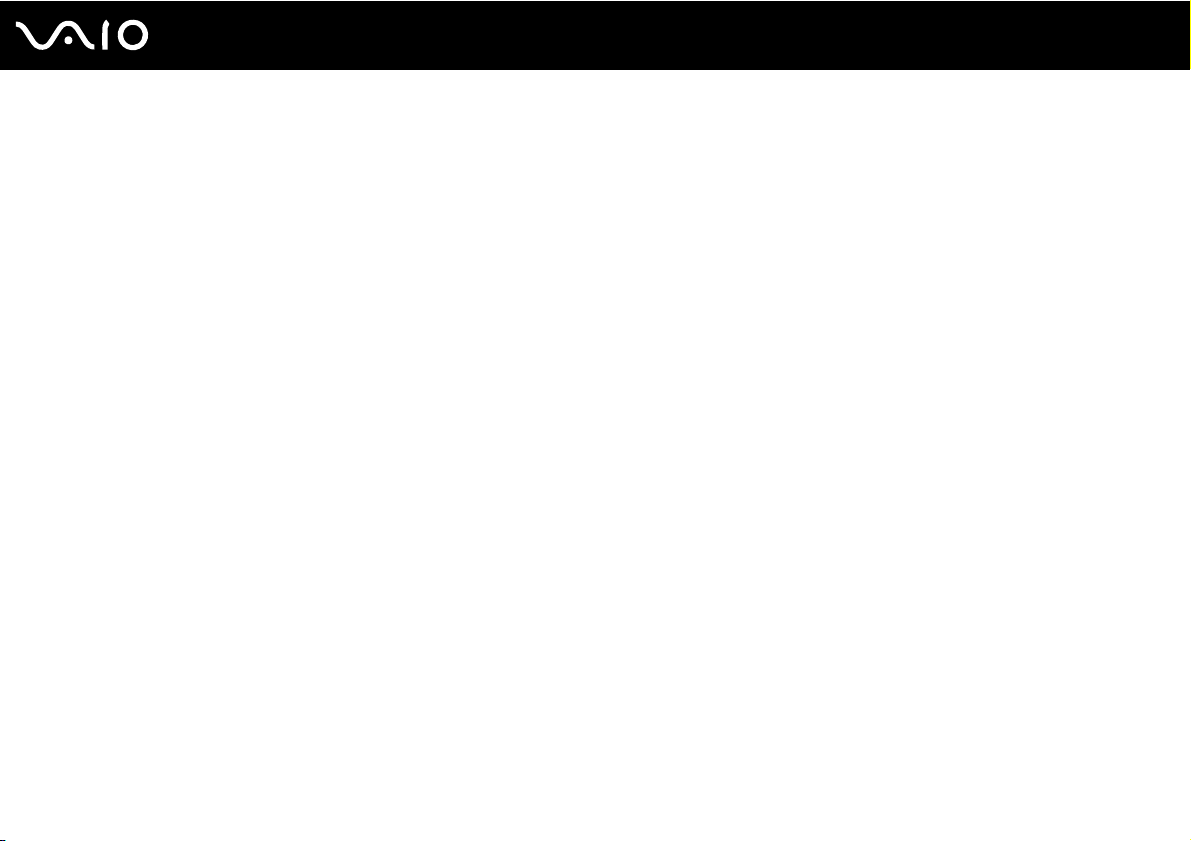
Démarrage
Cette section explique comment commencer à utiliser votre ordinateur VAIO.
❑ Emplacement des commandes et des ports (page 15)
❑ À propos des témoins lumineux (page 22)
❑ Connexion à une source d'alimentation (page 24)
❑ Utilisation du module batterie (page 25)
❑ Mise hors tension de l'ordinateur en toute sécurité (page 29)
14
nN
Démarrage
Page 15

Emplacement des commandes et des ports
Prenez quelques minutes pour identifier les commandes et les ports illustrés dans les pages suivantes.
15
nN
Démarrage
Page 16

Avant
nN
Démarrage
A Témoin d'accès au support (page 22)
B Emplacement du support Memory Stick PRO/Duo
C Emplacement pour carte mémoire SD Card (page 53)
D Écran LCD (page 141)
E Clavier (page 31)
F Pavé tactile (page 33)
G Capteur d'empreinte (page 95)
H Commutateur WIRELESS (page 56)
I Bouton de coupure du son (page 35)
J Boutons de volume (page 35)
K Prise casque (page 74)
L Prise microphone (page 81)
* Votre ordinateur prend en charge les supports Memory Stick PRO et
Memory Stick Duo haut débit et haute capacité.
*
(page 50)
16
Page 17

nN
Démarrage
Bouton AV MODE (page 34)
A
B Touche de lecture/pause (page 34)
C Touche d'arrêt (page 34)
D Touche de piste précédente (page 34)
E Touche de piste suivante (page 35)
F Touche d'éjection du disque (page 34)
G Témoin de la batterie (page 22)
H Témoin du disque dur (page 22)
I Témoin de la fonction Verrouillage du pavé numérique
(page 22)
J Témoin de la fonction Verr Maj (page 22)
K Témoin de la fonction Verrouillage du défilement (page 22)
L Bouton d'alimentation
M Haut-parleurs intégrés
N Témoin Bluetooth (page 22)
O Témoin WIRELESS LAN (page 23)
P Témoin de coupure du son (page 22)
17
Page 18

Arrière
A Port réseau (Ethernet) (page 88)
B Connecteur de la batterie (page 25)
C Port DC IN (page 24)
D Port S400 i.LINK (IEEE 1394) (page 86)
18
nN
Démarrage
Page 19

Droite
A Lecteur de disque optique (page 36)
B Témoin du lecteur de disque optique (page 22)
C Orifice d'éjection manuelle (page 171)
D Touche d'éjection de secours (page 36)
E Port moniteur (VGA) (page 75)
19
nN
Démarrage
Page 20

Gauche
20
nN
Démarrage
A Ports Hi-Speed USB (USB 2.0)
B Emplacement pour carte PC Card (page 45)
C Bouton de déverrouillage de la carte PC Card (page 47)
D Orifice d'aération
E Port modem (page 55)
* Prend en charge les vitesses faible, moyenne et rapide.
*
(page 82)
Page 21
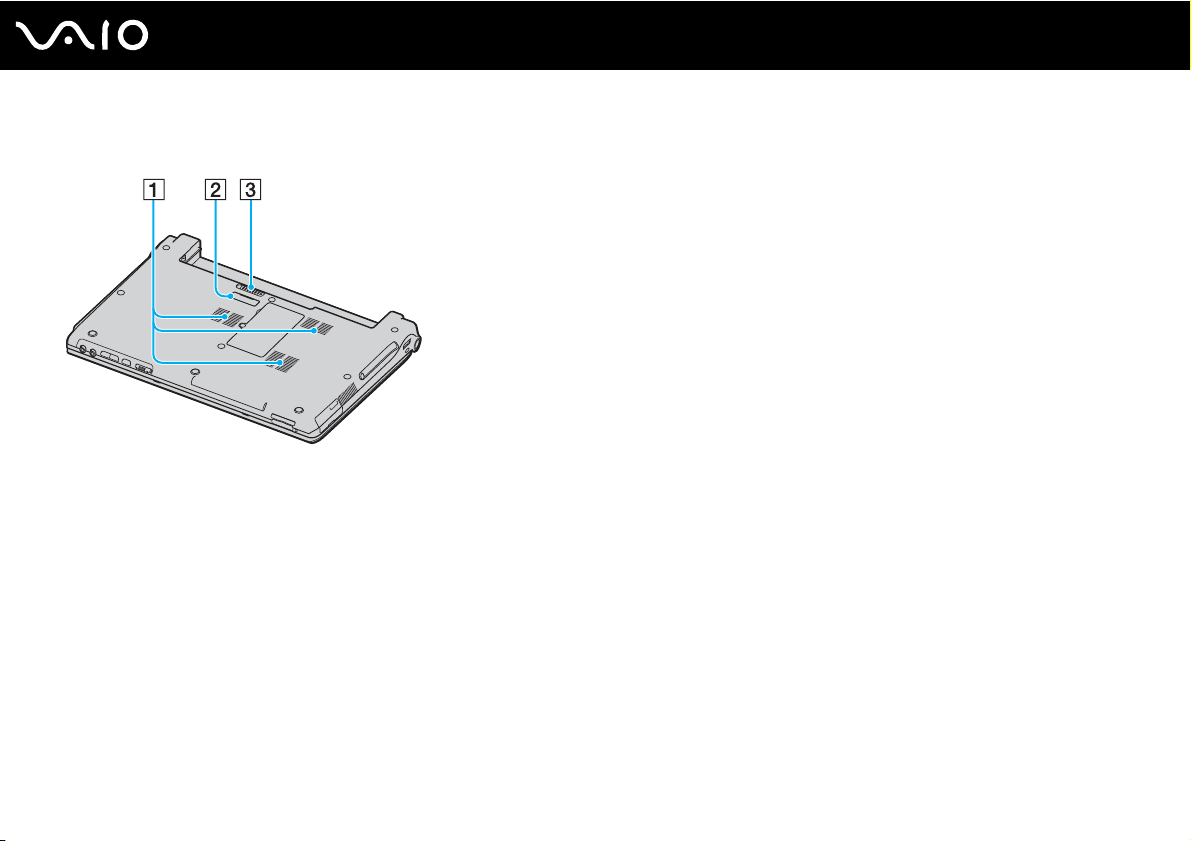
Dessous
A Orifices d'aération
B Connecteur du réplicateur de ports (page 71)
C Loquet de déverrouillage de la batterie (page 28)
21
nN
Démarrage
Page 22

À propos des témoins lumineux
Votre ordinateur est équipé des témoins lumineux décrits ci-après.
Témoin Fonctions
Alimentation 1 S'allume lorsque l'ordinateur est sous tension, clignote en mode de mise en veille et s'éteint lorsque l'ordinateur
est en mode de mise en veille prolongée ou hors tension.
Batterie e S'allume lorsque l'ordinateur est alimenté par la batterie, clignote lorsque la batterie est presque déchargée et
émet un double clignotement lorsque la batterie est en cours de charge.
Témoin d'accès au support S'allume lorsque des données sont lues ou écrites sur une carte mémoire. (N'activez pas le mode de mise en
Lecteur de disque optique S'allume lorsque des données sont lues ou écrites sur le disque optique. Le témoin est éteint lorsque ce dernier
Coupure du son % S'allume lorsque le volume est désactivé.
Disque dur
Verrouillage du pavé numérique
Verrouillage des majuscules
Verrouillage du défilement
Technologie Bluetooth
veille ou ne mettez pas l'ordinateur hors tension lorsque ce témoin est allumé.) Le témoin est éteint lorsque la
carte mémoire n'est pas utilisée.
n'est pas utilisé.
S'allume lorsque des données sont lues ou écrites sur le disque dur. N'activez pas le mode de mise en veille
ou ne mettez pas l'ordinateur hors tension lorsque ce témoin est allumé.
Appuyez sur la touche Num Lk pour activer le pavé numérique. Appuyez une seconde fois sur la touche pour
désactiver le pavé numérique. Lorsque le pavé numérique est désactivé, le témoin est éteint.
Appuyez sur la touche Caps Lock pour saisir des lettres majuscules. Les lettres s'inscrivent en minuscules si
vous appuyez sur la touche Shift alors que le témoin est allumé. Appuyez une seconde fois sur la touche pour
éteindre le témoin. La saisie normale reprend lorsque le témoin de la fonction Verr Maj est éteint.
Appuyez sur la touche Scr Lk pour modifier la façon dont vous faites défiler l'affichage. Le défilement normal
reprend lorsque le témoin de la fonction Verrouillage du défilement est éteint. La touche Scr Lk fonctionne
différemment selon le programme utilisé et ne fonctionne pas avec tous les programmes.
S'allume lorsque le commutateur WIRELESS est en position ON et que la technologie Bluetooth est activée.
22
nN
Démarrage
Page 23

Témoin Fonctions
WIRELESS LAN S'allume lorsque la fonction LAN sans fil est activée.
23
nN
Démarrage
Page 24

nN
Démarrage
Connexion à une source d'alimentation
Pour alimenter votre ordinateur, vous pouvez utiliser soit un adaptateur secteur, soit un module batterie rechargeable.
Utilisation de l'adaptateur secteur
✍
N'utilisez votre ordinateur qu'avec l'adaptateur secteur fourni.
Pour utiliser l'adaptateur secteur
1 Branchez l'une des extrémités du cordon d'alimentation (1) sur l'adaptateur secteur (3).
2 Insérez l'autre extrémité dans une prise secteur (2).
3 Branchez le câble de l'adaptateur secteur (3) sur le port DC IN (4) de l'ordinateur ou sur le réplicateur de ports
(en option).
24
!
La forme du connecteur DC IN varie selon l'adaptateur secteur.
✍
Pour déconnecter complètement votre ordinateur de l'alimentation secteur, débranchez l'adaptateur secteur.
Veillez à ce que la prise secteur soit facile d'accès.
Si votre ordinateur doit rester inutilisé pour une période prolongée, mettez-le en mode de mise en veille prolongée. Reportez-vous la section Mode de
mise en veille prolongée (page 121). Ce mode d'économie d'énergie vous permet de gagner du temps par rapport à la procédure habituelle
d'extinction et de redémarrage de l'ordinateur.
Page 25
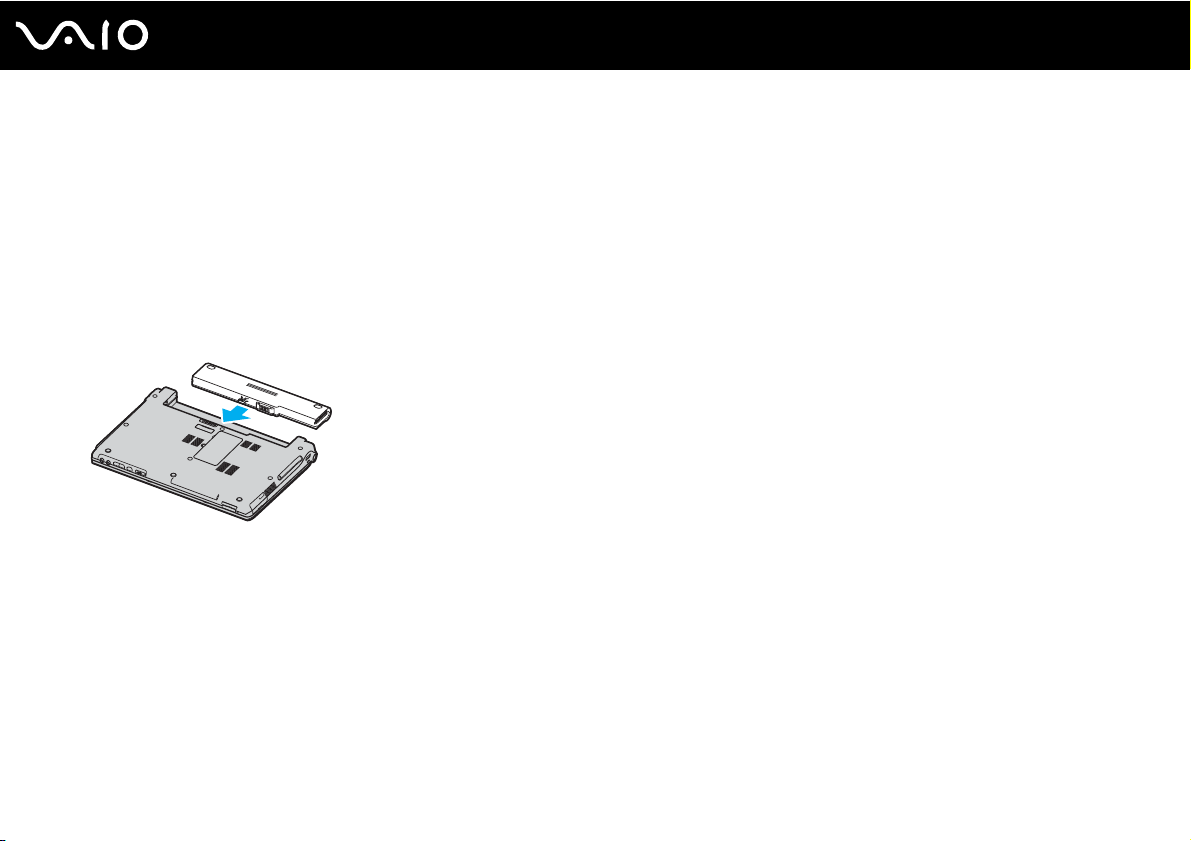
Utilisation du module batterie
Le module batterie fourni avec votre ordinateur n'est pas complètement chargé.
Installation du module batterie
Pour installer le module batterie
1 Mettez l'ordinateur hors tension et fermez l'écran LCD.
2 Insérez la batterie dans son logement jusqu'à ce qu'un clic se produise.
✍
Lorsque votre ordinateur est directement connecté au secteur et qu'un module batterie est installé, l'ordinateur utilise l'alimentation secteur.
25
nN
Démarrage
!
Certaines batteries rechargeables ne répondent pas aux normes de qualité et de sécurité de Sony. Pour des raisons de sécurité, cet ordinateur portable
ne peut fonctionner qu'avec des batteries de marque Sony conçues pour ce modèle. Si vous insérez un autre type de batterie, elle ne se charge pas et
l'ordinateur portable ne fonctionne pas.
Page 26

Chargement du module batterie
Le module batterie fourni avec votre ordinateur n'est pas complètement chargé.
Pour charger le module batterie
1 Installez le module batterie.
2 Branchez l'adaptateur secteur sur l'ordinateur.
L'ordinateur charge automatiquement la batterie (le témoin de batterie émet un double clignotement pendant la charge
de la batterie). Le témoin de la batterie s'éteint lorsqu'elle est chargée à 85 % environ.
États du témoin de la batterie Signification
Allumé L'ordinateur est alimenté par la batterie.
Clignote La batterie est presque déchargée.
Émet un double clignotement La batterie est en cours de charge.
Éteint L'ordinateur utilise l'alimentation secteur.
26
nN
Démarrage
Page 27
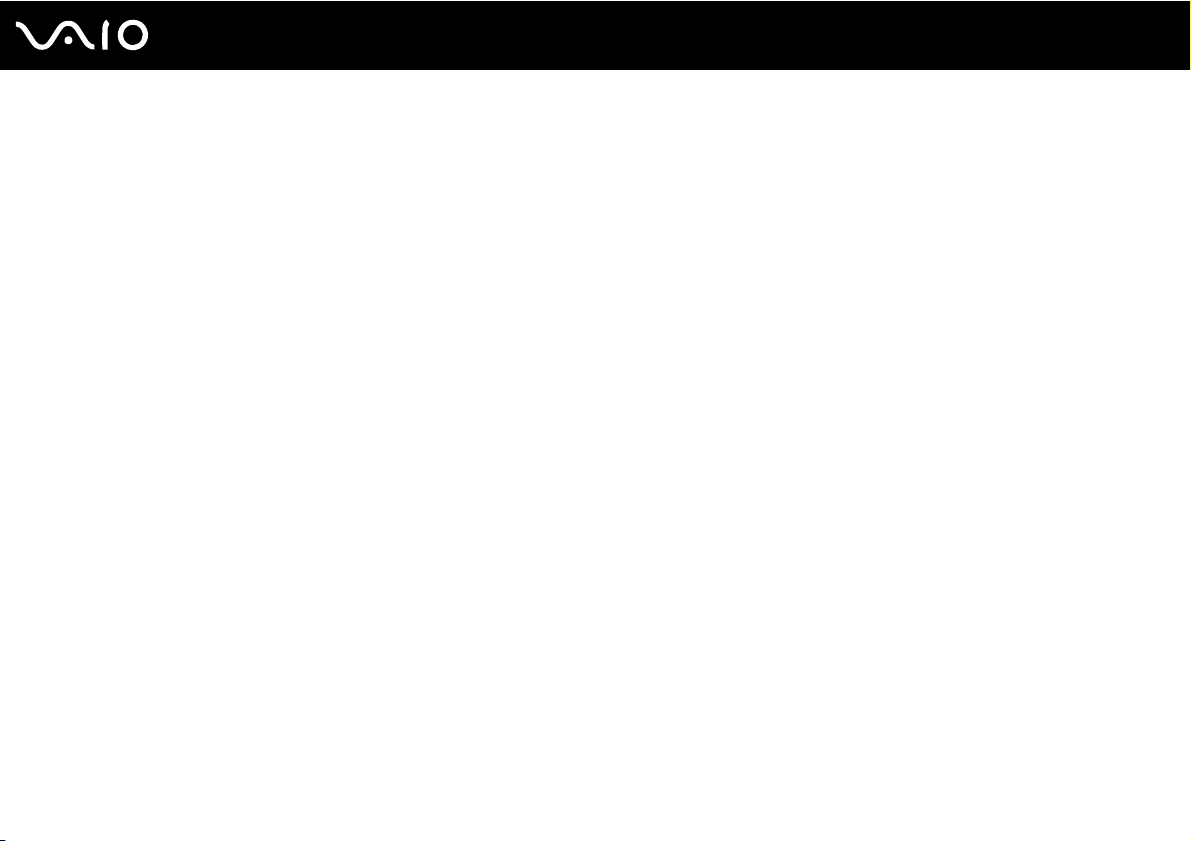
✍
Lorsque la batterie est presque déchargée, les témoins de la batterie et d'alimentation se mettent à clignoter.
Laissez le module batterie dans votre ordinateur lorsque ce dernier est directement connecté au secteur. Le module batterie continue à se charger
pendant l'utilisation de l'ordinateur.
Si le niveau de charge de la batterie passe en dessous de 10 %, branchez l'adaptateur secteur pour recharger la batterie ou mettez votre ordinateur
hors tension et installez une batterie complètement chargée.
La batterie fournie avec votre ordinateur est une batterie lithium ion rechargeable. Le fait de recharger une batterie partiellement déchargée n'affecte
en rien sa longévité.
Le témoin de la batterie est allumé lorsque vous utilisez la batterie comme source d'alimentation. Lorsque la batterie est presque déchargée, les témoins
de batterie et d'alimentation se mettent à clignoter.
Il se peut qu'avec certains logiciels et périphériques, votre ordinateur ne passe pas en mode de mise en veille prolongée, même lorsque la batterie est
presque déchargée. Pour éviter de perdre des données en cas d'alimentation par batterie, nous vous recommandons de les enregistrer fréquemment
et d'activer manuellement un mode de gestion de l'alimentation approprié (Mise en veille ou Mise en veille prolongée, par exemple). Si la batterie vient
à se décharger complètement alors que l'ordinateur est en mode de mise en veille, vous perdrez toutes les données non encore enregistrées. Il ne sera
pas possible de rétablir la précédente session de travail. Aussi, pour éviter de perdre vos données, enregistrez-les régulièrement.
Lorsque votre ordinateur est directement connecté au secteur et qu'un module batterie est installé, l'ordinateur utilise l'alimentation secteur.
27
nN
Démarrage
Page 28
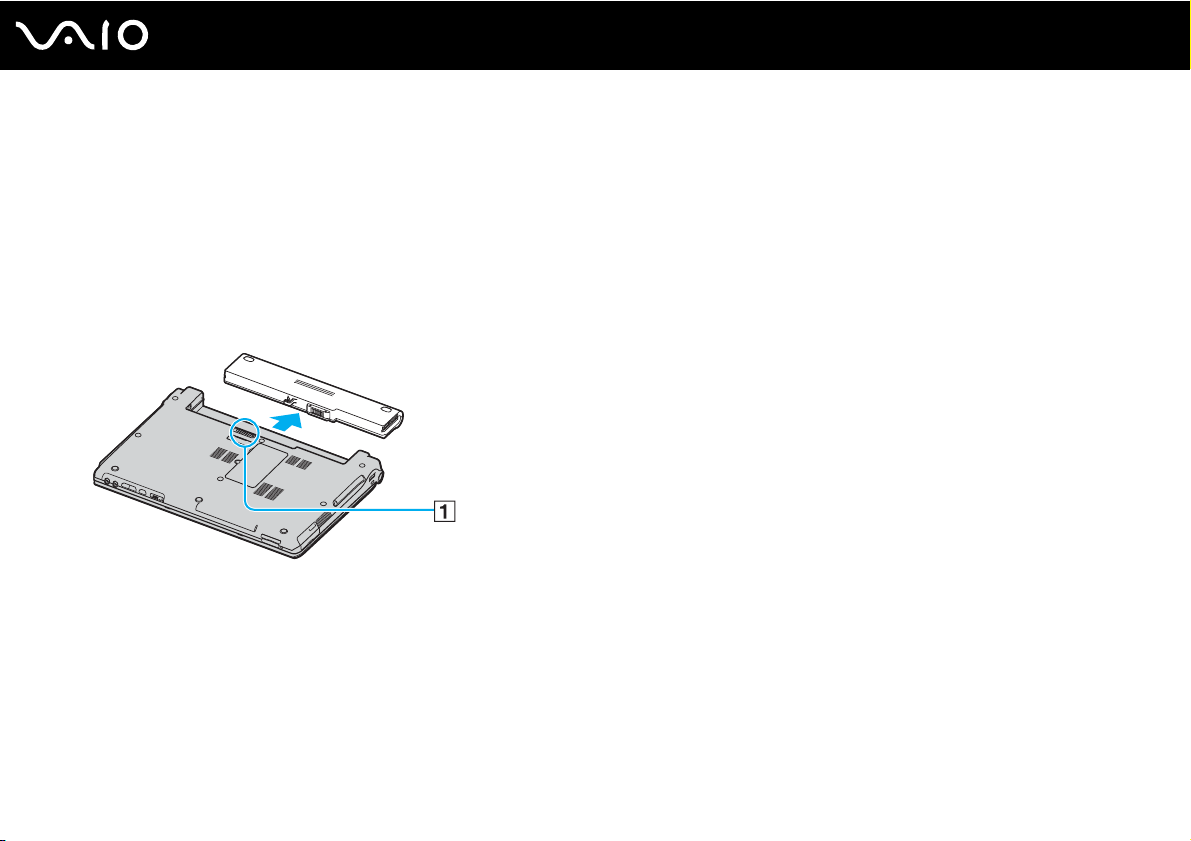
Extraction du module batterie
!
Vous risquez de perdre des données si vous retirez la batterie alors que votre ordinateur est sous tension sans être branché sur l'adaptateur secteur
ou si l'ordinateur est en mode de mise en veille.
Pour extraire le module batterie
1 Mettez l'ordinateur hors tension et fermez l'écran LCD.
2 Faites glisser le loquet de déverrouillage de la batterie (1) sans le relâcher, puis retirez la batterie de l'ordinateur.
✍
Si la batterie est maintenue par un dispositif de verrouillage à ressort longitudinal, déverrouillez un loquet, puis l'autre pour retirer la batterie.
28
nN
Démarrage
Page 29
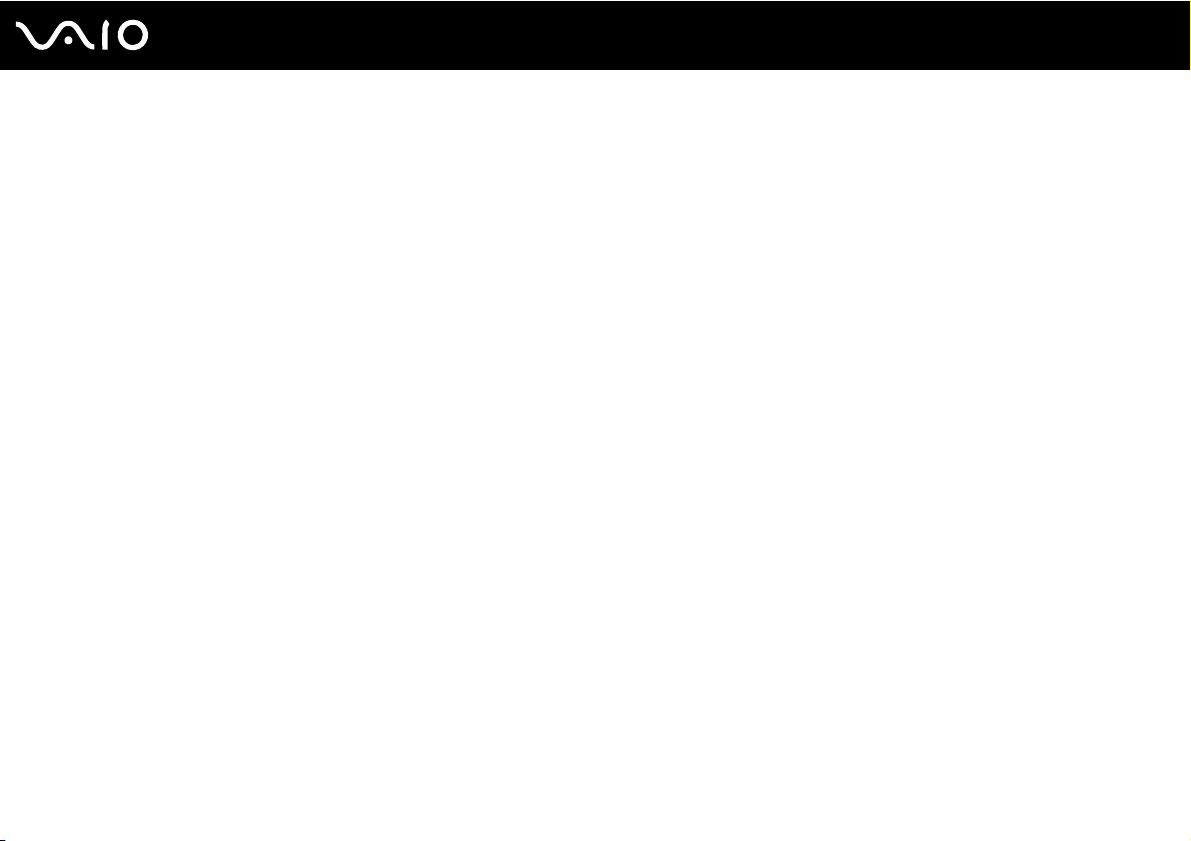
29
nN
Démarrage
Mise hors tension de l'ordinateur en toute sécurité
Pour éviter de perdre des données non enregistrées, veillez à arrêter votre ordinateur correctement, comme indiqué ci-après.
Pour arrêter votre ordinateur
1 Mettez hors tension les périphériques branchés à votre ordinateur.
2 Cliquez sur Démarrer, puis sur Arrêter l'ordinateur.
La fenêtre Arrêter l'ordinateur s'affiche.
3 Cliquez sur Arrêter.
4 Répondez à toute invite vous demandant si vous voulez enregistrer les documents ou considérer d'autres utilisateurs,
puis attendez que votre ordinateur se mette automatiquement hors tension.
Le témoin d'alimentation s'éteint.
Page 30

Utilisation de votre ordinateur VAIO
Cette section décrit comment tirer le meilleur parti de votre ordinateur.
❑ Utilisation du clavier (page 31)
❑ Utilisation du pavé tactile (page 33)
❑ Utilisation des boutons spéciaux (page 34)
❑ Utilisation du lecteur de disque optique (page 36)
❑ Utilisation de cartes PC Card (page 45)
❑ Utilisation des supports Memory Stick (page 48)
❑ Utilisation d'autres cartes mémoire (page 53)
❑ Utilisation d'Internet (page 55)
❑ Utilisation d'un LAN sans fil (WLAN) (page 56)
❑ Utilisation de la fonctionnalité Bluetooth (page 64)
30
nN
Utilisation de votre ordinateur VAIO
Page 31

31
nN
Utilisation de votre ordinateur VAIO
Utilisation du clavier
Votre clavier est semblable à celui d'un ordinateur de bureau, mais il présente des touches supplémentaires qui exécutent
des tâches propres au modèle.
Le site Web VAIO-Link (www.vaio-link.com
clavier.
Combinaisons et fonctions disponibles avec la touche Fn
✍
Certaines fonctions ne sont accessibles qu'après avoir lancé Windows.
Combinaisons/Fonctionnalité Fonctions
Fn + 8 (F5/F6) : Réglage de la luminosité Permet de régler la luminosité de l'écran LCD de votre ordinateur.
Fn + /T (F7) : Affichage sur l'écran
) contient également un glossaire qui pourra vous aider dans votre utilisation du
Pour augmenter l'intensité lumineuse, appuyez sur Fn+F6 puis sur M ou ,, ou maintenez les
touches Fn+F6 enfoncées.
Pour réduire l'intensité lumineuse, appuyez sur Fn+F5 puis sur m ou <, ou maintenez les
touches Fn+F5 enfoncées.
Permet de choisir entre l'écran de votre ordinateur, un affichage externe et un affichage
simultané des deux.
Page 32

Combinaisons/Fonctionnalité Fonctions
Fn + (F10) : Zoom
Fn + (F12) : Mise en veille prolongée
32
nN
Utilisation de votre ordinateur VAIO
Modifie la résolution de l'écran pour agrandir/restaurer l'affichage de votre ordinateur.
✍
Les résolutions par défaut de l'affichage standard et de l'affichage agrandi sont les suivantes :
Affichage standard : 1366 x 768 pixels
Affichage agrandi : 1064 x 600 pixels
L'affichage agrandi n'est pas aussi net que l'affichage standard, car il est activé en appliquant une
résolution inférieure à l'écran de l'ordinateur alors que celui-ci possède une résolution supérieure.
Cette combinaison de touches est désactivée pendant la lecture de vidéos. Veillez à quitter ces logiciels
avant d'utiliser cette combinaison de touches.
Cette combinaison de touches risque de ne pas fonctionner avec les images graphiques, car elle agrandit
l'affichage de l'écran en changeant la résolution.
L'emplacement et la taille des fenêtres du logiciel peuvent changer lorsque l'affichage de l'écran est agrandi
ou que l'affichage standard est restauré, car l'utilisation de cette combinaison de touches change la
résolution.
Lorsque l'affichage sur l'écran de l'ordinateur est agrandi, le basculement sur l'écran externe désactive la
fonction et restaure l'affichage standard.
Réduit la consommation électrique au minimum. Lorsque vous exécutez cette commande, la
configuration du système et des périphériques est copiée sur le disque dur, puis le système est
mis hors tension. Pour ramener le système à son état d'origine, actionnez le bouton
d'alimentation.
Pour plus d'informations sur la gestion de l'alimentation, reportez-vous à la section Utilisation
des modes d'économie d'énergie (page 118).
Page 33

33
nN
Utilisation de votre ordinateur VAIO
Utilisation du pavé tactile
Le clavier comporte un dispositif de pointage appelé pavé tactile (1). Ce pavé tactile vous permet de désigner, sélectionner,
faire glisser et faire défiler des objets affichés à l'écran.
Action Description
Pointer Faites glisser votre doigt sur le pavé tactile pour déplacer le pointeur (2) vers un élément ou un objet.
Cliquer Appuyez une fois sur le bouton gauche (3).
Double-cliquer Appuyez deux fois sur le bouton gauche.
Cliquer avec le bouton droit Appuyez une fois sur le bouton droit (4). Dans bon nombre d'applications, cette action donne accès à un menu
contextuel.
Faire glisser Faites glisser un doigt sur le pavé tactile tout en appuyant sur le bouton gauche.
Faire défiler Déplacez votre doigt le long du bord droit du pavé tactile pour faire défiler l'écran verticalement. Déplacez votre doigt le
long du bord inférieur pour faire défiler l'écran horizontalement. (La fonction de défilement n'est opérationnelle qu'avec
les applications prenant en charge la fonctionnalité de défilement du pavé tactile.)
✍
Vous pouvez activer/désactiver le pavé tactile si vous préférez utiliser la souris. Reportez-vous à la section Configuration de votre ordinateur avec VAIO
Control Center (page 117) pour lancer VAIO Control Center. Une fois VAIO Control Center lancé, sélectionnez la rubrique sur le dispositif de pointage,
puis cliquez sur Aide (Help) pour obtenir des instructions détaillées.
Page 34

34
nN
Utilisation de votre ordinateur VAIO
Utilisation des boutons spéciaux
Votre ordinateur est équipé de boutons spéciaux qui permettent d'exécuter des fonctions particulières selon ce modèle.
Le bouton AV MODE, les touches de lecture/pause, d'arrêt, de piste précédente, de piste suivante et d'éjection du disque
prennent en charge le mode Instant Mode. Pour activer le mode Instant Mode, l'ordinateur doit être éteint. Pour plus
d'informations sur le mode Instant Mode, reportez-vous au document imprimé Instant Mode.
Bouton spécial Fonctions
Lorsque Windows n'est PAS lancé :
Bouton AV MODE
Touche de lecture/pause
Touche d'arrêt
Touche de piste précédente
Active le mode Instant Mode pour vous permettre de lire immédiatement des CD et des DVD sans lancer
Windows. Pour plus d'informations, reportez-vous au document imprimé Instant Mode.
Lorsque Windows est en cours d'exécution :
Lance le logiciel WinDVD par défaut. Vous pouvez modifier l'attribution de cette touche avec l'utilitaire
Configuration du bouton AV Mode Button (AV Mode Button Settings). Pour démarrer cet utilitaire,
maintenez enfoncé le bouton AV MOD E. Pour plus d'informations, reportez-vous à l'aide sur l'utilitaire
Configuration du bouton AV Mode Button (AV Mode Button Settings).
Vous devez disposer de droits d'administrateur sur votre ordinateur pour modifier l'attribution du bouton
AV MODE .
Cette touche est activée en mode Instant Mode et lorsque Windows est en cours d'exécution.
Démarre ou met en pause la lecture de DVD avec le logiciel WinDVD ou la lecture de CD avec le logiciel
SonicStage.
Cette touche est activée en mode Instant Mode et lorsque Windows est en cours d'exécution.
Arrête la lecture de DVD avec le logiciel WinDVD ou la lecture de CD avec le logiciel SonicStage.
Cette touche est activée en mode Instant Mode et lorsque Windows est en cours d'exécution.
Lit le chapitre précédent/la vidéo précédente sur le DVD lors de la lecture avec le logiciel WinDVD ou le
morceau précédent sur le CD lors de la lecture avec le logiciel SonicStage.
Page 35

Bouton spécial Fonctions
Cette touche est activée en mode Instant Mode et lorsque Windows est en cours d'exécution.
Touche de piste suivante
Touche d'éjection du disque
Bouton de coupure du son Active et désactive le volume du haut-parleur et du microphone.
Boutons de volume
(augmenter et réduire le volume)
Lit le chapitre suivant/la vidéo suivante sur le DVD lors de la lecture avec le logiciel WinDVD ou le morceau
suivant sur le CD lors de la lecture avec le logiciel SonicStage.
Ejecte le plateau du lecteur de disque optique.
Si cette touche ne fonctionne pas, essayez la touche d'éjection de secours située sur le lecteur de disque
optique.
Augmente et baisse le volume.
35
nN
Utilisation de votre ordinateur VAIO
Page 36

Utilisation de votre ordinateur VAIO
Utilisation du lecteur de disque optique
Votre ordinateur est équipé d'un lecteur de disque optique.
Pour insérer un disque
1 Mettez votre ordinateur sous tension.
2 Appuyez sur la touche d'éjection du disque (1) pour ouvrir le lecteur.
Le plateau du lecteur s'ouvre.
✍
Si la touche d'éjection du disque ne fonctionne pas, essayez la touche d'éjection de secours située sur le lecteur de disque optique.
Si l'alimentation du lecteur de disque optique est désactivée par VAIO Power Management, l'éjection du lecteur nécessitera un certain temps. Notez
que la touche d'éjection de secours est désactivée lorsque le lecteur de disque optique est hors tension.
Lors de la restauration du système, mettez votre ordinateur sous tension, puis appuyez sur la touche d'éjection de secours située sur le lecteur de
disque optique. Insérez le disque de réinstallation dans le lecteur de disque optique, mettez l'ordinateur hors tension, puis remettez-le sous tension
pour lancer VAIO Recovery Utility.
36
nN
Page 37

nN
Utilisation de votre ordinateur VAIO
3 Déposez un disque au centre du plateau avec l'étiquette orientée vers le haut, puis poussez-le doucement jusqu'à ce
qu'un déclic se produise.
4 Refermez le plateau en le poussant doucement.
!
Ne retirez jamais le lecteur de disque optique lorsque votre ordinateur est en mode d'économie d'énergie (Mise en veille ou Mise en veille prolongée).
Vous risqueriez de provoquer un dysfonctionnement de l'ordinateur.
37
✍
Si vous souhaitez utiliser un lecteur de disque optique externe, connectez le lecteur avant de lancer tout programme CD/DVD préinstallé.
Page 38

38
nN
Utilisation de votre ordinateur VAIO
Lecture et gravure de CD et de DVD
Votre ordinateur permet de lire et de graver des CD et des DVD, selon le modèle choisi. Consultez les caractéristiques
techniques pour connaître le type de lecteur de disque optique installé sur votre ordinateur. Consultez le tableau ci-dessous
pour connaître les types de support pris en charge par votre lecteur de disque optique.
Lecteur de disque optique Lit Grave
DVD-ROM CD, CD-R, CD-RW, DVD et la plupart des DVD-R,
CD-RW/DVD-ROM CD, CD-R, CD-RW, DVD, la plupart des DVD-R,
DVD±RW (prenant en charge
DVD +R DL)
DVD±RW/+R DL/RAM CD, CD-R, CD-RW, DVD, la plupart des DVD-R,
DVD±RW (prenant en charge
DVD ±R DL)
DVD±RW/±R DL/RAM CD, CD-R, CD-RW, DVD, la plupart des DVD-R,
DVD-RW, DVD+R, DVD+R DL (Double couche) et
DVD-R DL (Double couche)
DVD-RW, DVD+R, DVD+R DL (Double couche),
DVD-R DL (Double couche) et DVD+RW
CD, CD-R, CD-RW, DVD, la plupart des DVD-R,
DVD-RW, DVD+R, DVD+R DL (Double couche),
DVD-R DL (Double couche) et DVD+RW
DVD-RW, DVD+R, DVD+R DL (Double couche),
DVD-R DL (Double couche), DVD+RW et DVD-RAM
CD, CD-R, CD-RW, DVD, la plupart des DVD-R,
DVD-RW, DVD+R, DVD+R DL (Double couche),
DVD-R DL (Double couche) et DVD+RW
DVD-RW, DVD+R, DVD+R DL (Double couche),
DVD-R DL (Double couche), DVD+RW et DVD-RAM
—
CD-R et CD-RW
CD-R, CD-RW, DVD-R, DVD-RW, DVD+R,
DVD+R DL (Double couche) et DVD+RW
CD-R, CD-RW, DVD-R, DVD-RW, DVD+R,
DVD+R DL (Double couche) et DVD+RW,
et DVD-RAM
CD-R, CD-RW, DVD-R, DVD-RW, DVD+R,
DVD+R DL (Double couche), DVD-R DL (Double
couche) et DVD+RW
CD-R, CD-RW, DVD-R, DVD-RW, DVD+R,
DVD+R DL (Double couche), DVD-R DL (Double
couche), DVD+RW et DVD-RAM
Page 39

39
nN
Utilisation de votre ordinateur VAIO
!
Ce produit a été conçu pour permettre la lecture de disques compatibles avec la norme Compact Disc Digital Audio (CD Standard). DualDisc est un
format de disque à deux faces, qui associe contenu DVD d'un côté et contenu audio numérique de l'autre. Veuillez noter que la face audio (face
non DVD) d'un DualDisc risque de ne pas être lisible sur cet appareil car elle n'est pas compatible avec la norme CD Standard.
!
En raison des nombreux formats désormais disponibles, lorsque vous achetez des disques préenregistrés ou vierges à utiliser avec un ordinateur VAIO,
veillez à lire attentivement les avis inscrits sur leurs pochettes afin de vous assurer qu'ils sont compatibles à la fois en lecture et en gravure avec les
lecteurs de disques optiques de votre ordinateur. Sony NE garantit PAS la compatibilité des lecteurs de CD VAIO avec les disques non conformes à la
norme officielle relative aux formats de CD (ou de DVD s'il s'agit de lecteurs de DVD). L'UTILISATION DE DISQUES NON COMPATIBLES PEUT
PROVOQUER DES DOMMAGES IRRÉMÉDIABLES SUR VOTRE ORDINATEUR VAIO OU ENGENDRER DES CONFLITS LOGICIELS ET PROVOQUER UNE
ERREUR SYSTÈME. Pour toute question sur les formats de disque, contactez l'éditeur du disque préenregistré ou le fabricant du disque enregistrable.
✍
Prend en charge l'écriture de données sur les disques DVD-RW conformes à la norme DVD-RW version 1.1/1.2.
Prend en charge l'écriture de données sur les disques DVD-R conformes à la norme DVD-R version 2.0/2.1.
Prend en charge la lecture des disques 8 cm, mais non la gravure sur ce support.
L'écriture de données sur les disques DVD+R DL (Double couche) n'est possible qu'avec les disques prenant en charge l'enregistrement DVD+R DL
(Double couche).
L'écriture de données sur les disques DVD-R DL (Double couche) n'est possible que sur les disques prenant en charge l'enregistrement sur DVD-R DL
(Double couche).
Le lecteur de DVD±RW/RAM de votre ordinateur ne prend pas en charge la cartouche DVD-RAM. Utilisez des disques sans cartouche ou des disques
avec cartouche amovible.
L'écriture de données sur les disques monofaces DVD-RAM (2,6 Go) compatibles avec DVD-RAM version 1.0 n'est pas prise en charge.
Page 40

40
nN
Utilisation de votre ordinateur VAIO
Remarques relatives à l'écriture de données sur un disque
❑ Pour que des données contenues sur un disque puissent être lues par le lecteur de disque optique, vous devez fermer la
session avant d'éjecter le disque. Pour ce faire, reportez-vous aux instructions fournies avec votre logiciel.
❑ N'utilisez que des disques ronds. N'utilisez pas de disques d'autres formes (étoile, cœur, carte, etc.), car cela risque
d'endommager le lecteur de disque optique.
❑ Ne manipulez/secouez pas votre ordinateur lorsqu'une gravure est en cours.
❑ Désactivez l'économiseur d'écran et quittez l'application anti-virus avant de graver des données sur un disque.
❑ N'utilisez pas d'utilitaires résidant en mémoire lors de la gravure des données sur un disque. Cela risque de provoquer
un dysfonctionnement de votre ordinateur.
❑ Lorsque vous gravez des disques à l'aide d'un logiciel, veillez à quitter et à fermer toutes les autres applications.
❑ Ne touchez jamais la surface du disque. Des empreintes digitales et de la poussière sur la surface d'un disque peuvent
entraîner des erreurs d'écriture.
❑ Ne changez pas de mode d'alimentation pendant l'utilisation du logiciel préinstallé de même que pendant l'utilisation du
logiciel de gravure de CD.
❑ Ne collez jamais d'étiquettes sur les disques. L'utilisation du disque en serait irrémédiablement affectée.
❑ Branchez l'adaptateur secteur et utilisez-le pour alimenter votre ordinateur ou assurez-vous que votre batterie est
chargée à 50 % minimum.
Page 41

41
nN
Utilisation de votre ordinateur VAIO
Remarques relatives à la lecture de DVD
Afin de lire vos DVD dans des conditions optimales, observez les recommandations ci-dessous.
❑ Vous pouvez lire des DVD à l'aide du lecteur de disque optique et des logiciels de lecture de DVD tels que WinDVD. Pour
plus d'informations, reportez-vous au fichier d'aide de ces logiciels.
❑ Fermez toutes vos applications avant de lire un film sur DVD.
❑ N'utilisez pas d'utilitaires résidant en mémoire pour accélérer l'accès au disque lors de la lecture de DVD. Cela peut
provoquer un dysfonctionnement de votre ordinateur.
❑ Désactivez l'économiseur d'écran et quittez l'application anti-virus avant de lire un disque.
❑ La lecture de certains disques enregistrés à 20 ou 24 bits peut s'accompagner de bruit. Si des périphériques audio sont
connectés, cela peut entraîner des troubles auditifs ou endommager les haut-parleurs. Baissez le volume avant de lire
un DVD.
❑ Ne changez pas de mode d'économie d'énergie lorsqu'un DVD est en cours de lecture.
❑ Les codes géographiques sont indiqués sur les étiquettes des DVD. Ils signalent dans quelle région et sur quel type de
lecteur vous pouvez lire le disque. Vous ne pouvez lire le disque sur cet ordinateur que si un « 2 » (l'Europe appartenant
à la région « 2 ») ou la mention « all » (signifiant que ce DVD peut être lu dans la plupart des régions du monde) figure
sur votre DVD ou sur son emballage.
!
Si vous changez le code géographique du DVD alors que le logiciel WinDVD est en cours d'utilisation, redémarrez le logiciel ou éjectez le disque, puis
réinsérez-le pour appliquer le nouveau paramètre.
❑ N'essayez pas de modifier le code géographique du lecteur de DVD. Tout dommage provoqué par la modification du code
géographique du lecteur de DVD ne sera pas couvert par la garantie.
❑ Si votre ordinateur est doté de la fonctionnalité LAN sans fil et que l'option LAN sans fil est activée, la lecture de DVD peut
provoquer des interruptions du son et de l'image.
❑ Si vous souhaitez débrancher un périphérique USB (des haut-parleurs compatibles USB, par exemple) pendant la
lecture d'un DVD (vidéo ou audio), vous devez d'abord arrêter le DVD. En effet, débrancher un périphérique compatible
USB pendant la lecture d'un DVD (vidéo ou audio) peut provoquer un dysfonctionnement.
Page 42

42
nN
Utilisation de votre ordinateur VAIO
Lecture de CD
Pour lire un CD audio
1 Insérez un disque dans le lecteur de disque optique.
2 Si rien ne s'affiche sur le bureau, cliquez sur Démarrer, sélectionnez Tous les programmes, puis cliquez pour démarrer
le logiciel de CD souhaité, tel que le logiciel SonicStage.
Si la fenêtre CD audio s'affiche, sélectionnez une option.
Page 43

43
nN
Utilisation de votre ordinateur VAIO
Copie de fichiers sur des CD
Reportez-vous aux Caractéristiques en ligne pour connaître le type de votre lecteur de disque optique, puis reportez-vous
à la section Lecture et gravure de CD et de DVD (page 38) pour obtenir plus d'informations sur les disques pris en charge.
Pour copier des fichiers sur un disque
!
Ne manipulez/secouez pas votre ordinateur lorsqu'une gravure est en cours.
1 Insérez un disque vierge dans le lecteur de disque optique.
Si la fenêtre du lecteur de CD s'affiche, cliquez sur Ne rien faire, puis cliquez sur OK.
2 Cliquez avec le bouton droit sur Démarrer, puis cliquez sur Explorer.
3 Dans le volet Dossiers situé sur la gauche, recherchez les fichiers ou dossiers à copier, cliquez avec le bouton droit sur
ceux-ci, sélectionnez Envoyer vers, puis cliquez sur le nom du lecteur de disque optique
4 Fermez la fenêtre.
5 Cliquez sur Démarrer, puis sur Poste de travail.
6 Cliquez sur l'icône du lecteur de disque optique sous Périphériques utilisant des supports amovibles. Une nouvelle
fenêtre s'affiche avec les fichiers ou dossiers à copier répertoriés sous Fichiers prêts à être gravés sur le CD.
7 Dans la zone Gravure de CD, cliquez sur Graver ces fichiers sur le CD-ROM.
8 Suivez les instructions de l'Assistant Gravure de CD.
* La lettre utilisée pour désigner l'unité de lecture/écriture peut varier, en fonction de la configuration matérielle de votre système.
*
.
Page 44

44
nN
Utilisation de votre ordinateur VAIO
Lecture de DVD
Pour lire un DVD
1 Fermez toutes les applications logicielles en cours d'exécution.
2 Insérez un DVD dans le lecteur de disque optique.
3 Si rien ne s'affiche sur le bureau, cliquez sur Démarrer, sélectionnez Tous les programmes, puis cliquez pour démarrer
le logiciel de DVD souhaité pour lire le DVD.
Pour plus d'informations sur l'utilisation du logiciel, reportez-vous au fichier d'aide sur votre logiciel de DVD.
Copie de fichiers sur un DVD
La fonction d'écriture de DVD est disponible sur les modèles sélectionnés uniquement. Reportez-vous aux Caractéristiques
en ligne pour connaître le type de votre lecteur de disque optique, puis reportez-vous à la section Lecture et gravure de CD
et de DVD (page 38) pour obtenir plus d'informations sur les disques pris en charge.
Pour copier des fichiers sur un disque
1 Branchez l'adaptateur secteur sur l'ordinateur.
2 Insérez un disque dans le lecteur de disque optique.
3 Si rien ne s'affiche sur le bureau, cliquez sur Démarrer, sélectionnez Tous les programmes, puis cliquez pour démarrer
le logiciel de DVD à utiliser.
Pour plus d'informations sur l'utilisation du logiciel, reportez-vous au fichier d'aide sur votre logiciel de DVD.
Page 45

nN
Utilisation de votre ordinateur VAIO
Utilisation de cartes PC Card
Les cartes PC Card permettent de connecter des périphériques externes portables à votre ordinateur.
Insertion d'une carte PC Card
!
Il se peut que certaines cartes PC Card ou leurs fonctions ne soient pas compatibles avec votre ordinateur.
Il n'est pas nécessaire de mettre votre ordinateur hors tension pour insérer ou retirer une carte PC Card.
Pour insérer une carte PC Card
1 Appuyez sur le bouton de déverrouillage de la carte PC Card de manière à ce qu'il ressorte.
2 Appuyez une deuxième fois sur le bouton de déverrouillage de la carte PC Card afin d'extraire le capot de protection
de l'emplacement.
3 Saisissez doucement le capot et retirez-le de l'emplacement.
4 Insérez la carte PC Card dans l'emplacement prévu à cet effet avec l'étiquette orientée vers le haut.
5 Poussez doucement la carte PC Card dans l'emplacement.
La carte PC Card est détectée automatiquement par votre système.
L'icône Supprimer le périphérique en toute sécurité s'affiche dans la barre des tâches.
45
Page 46

Utilisation de votre ordinateur VAIO
!
Insérez le capot de protection afin de protéger l'emplacement pour carte PC Card de la poussière lorsque vous n'utilisez pas de carte PC Card. Avant
de déplacer votre ordinateur, veillez à bien insérer le capot de protection de l'emplacement pour carte PC Card dans son emplacement.
✍
Il se peut que certains périphériques ne fonctionnent pas correctement si vous passez sans cesse du mode de mise en veille ou de mise en veille
prolongée au mode normal. Avec certaines cartes PC Card, il peut arriver que votre ordinateur ne reconnaisse pas l'un ou l'autre des périphériques
connectés à votre système lorsque vous alternez entre le mode d'alimentation normal et le mode de mise en veille ou de mise en veille prolongée.
Dans ce cas, redémarrez votre système. Le redémarrage permet de revenir à l'état d'origine de votre ordinateur.
Lorsque la carte est insérée, il se peut que votre ordinateur ne puisse pas passer en mode de mise en veille prolongée. Il peut toutefois passer au mode
de mise en veille. Aussi, nous vous recommandons de retirer la carte avant que l'ordinateur passe en mode de mise en veille prolongée.
Veillez à utiliser le pilote le plus récent du fabricant de la carte PC Card.
Si le symbole « ! » s'affiche dans l'onglet Gestionnaire de périphériques de la fenêtre Propriétés système, supprimez le pilote, puis réinstallez-le.
Ne forcez jamais l'insertion d'une carte PC Card dans son emplacement. Vous pourriez endommager les broches du connecteur. Si vous ne parvenez
pas à insérer la carte PC Card, vérifiez que vous l'insérez dans le bon sens. Pour plus d'informations, reportez-vous au manuel fourni avec votre carte
PC Card.
46
nN
Page 47

47
nN
Utilisation de votre ordinateur VAIO
Retrait d'une carte PC Card
Pour retirer la carte PC Card pendant que votre ordinateur est sous tension, suivez attentivement la procédure ci-dessous.
Une mauvaise opération risquerait de gêner le fonctionnement de votre système.
Pour retirer une carte PC Card
✍
Pour retirer une carte PC Card lorsque votre ordinateur est hors tension, ignorez les étapes 1 à 6.
1 Double-cliquez sur l'icône Supprimer le périphérique en toute sécurité dans la barre des tâches.
La fenêtre Supprimer le périphérique en toute sécurité s'affiche.
2 Sélectionnez l'élément matériel que vous souhaitez déconnecter.
3 Cliquez sur Arrêter.
La fenêtre Arrêt d'un périphérique matériel s'affiche.
4 Vérifiez que le périphérique peut être supprimé du système en toute sécurité.
5 Cliquez sur OK.
Une fenêtre s'ouvre, indiquant que vous pouvez maintenant retirer le périphérique.
6 Cliquez sur Fermer.
7 Appuyez sur le bouton de déverrouillage de la carte PC Card de manière à ce qu'il ressorte.
8 Appuyez une deuxième fois sur le bouton de déverrouillage de la carte PC Card afin d'extraire la carte.
9 Saisissez doucement la carte PC Card et retirez-la de son emplacement.
10 Si le bouton de déverrouillage de la carte PC Card est encore sorti, enfoncez-le à nouveau.
Page 48

48
nN
Utilisation de votre ordinateur VAIO
Utilisation de supports Memory Stick
Votre ordinateur prend en charge les supports Memory Stick. Les supports Memory Stick sont des dispositifs compacts,
portables et polyvalents spécialement conçus pour l'échange et le partage de données numériques avec des produits
compatibles, tels que des appareils photo numériques, des téléphones portables et d'autres périphériques. Étant donné
qu'ils sont amovibles, ces supports peuvent être utilisés pour le stockage de données externe.
Pour connaître les types de support Memory Stick compatibles avec votre modèle et savoir s'il existe des restrictions,
reportez-vous au Caractéristiques en ligne.
❑ Pour vous procurer un support Memory Stick, rendez-vous sur le site Web Sony Style (www.sonystyle-europe.com
adressez-vous à votre revendeur Sony le plus proche.
❑ Vous trouverez de plus amples informations sur la compatibilité des ordinateurs VAIO avec les supports Memory Stick à
l'adresse suivante : www.vaio-link.com
!
Votre ordinateur a été testé et déclaré compatible avec les supports Memory Stick de marque Sony, d'une capacité pouvant atteindre 4 Go, disponibles
en janvier 2006. Cependant, la compatibilité de tous les supports Memory Stick semblables aux supports compatibles n'est pas garantie.
.
) ou
Page 49

49
nN
Utilisation de votre ordinateur VAIO
Protection en écriture d'un support Memory Stick
Certaines versions de supports Memory Stick sont dotées d'un mécanisme anti-effacement destiné à empêcher la
suppression ou le remplacement accidentels de données importantes.
Déplacez la glissière horizontalement ou verticalement
mécanisme anti-effacement désactivé, les données peuvent être sauvegardées sur le support Memory Stick. Quand le
mécanisme anti-effacement est activé, les données peuvent être lues mais ne peuvent pas être sauvegardées sur le support
Memory Stick.
* Certaines versions de supports Memory Stick n'ont pas de mécanisme anti-effacement.
*
pour activer/désactiver la protection en écriture. Une fois le
Page 50

nN
Utilisation de votre ordinateur VAIO
Insertion d'un support Memory Stick
Pour insérer un support Memory Stick
1 Saisissez le support Memory Stick avec la flèche orientée vers le haut et en direction de l'emplacement du support
Memory Stick PRO/Duo.
2 Glissez délicatement le support Memory Stick dans son emplacement jusqu'à ce qu'un déclic se produise.
Le support Memory Stick est automatiquement détecté par votre système et s'affiche dans la fenêtre Poste de travail en
tant que lecteur local sous la lettre correspondante (selon la configuration de votre ordinateur).
!
Tenez le support Memory Stick en orientant correctement la flèche et insérez-le dans l'emplacement prévu à cet effet. Si vous rencontrez une résistance
en insérant le support Memory Stick, ne forcez pas afin de ne pas endommager votre ordinateur ou le support.
50
N'insérez pas plusieurs supports Memory Stick dans l'emplacement. Vous risqueriez d'endommager votre ordinateur.
✍
Votre ordinateur prend en charge le support Memory Stick Duo et est équipé d'un emplacement combiné Memory Stick compatible avec le support
standard et le support Duo. Pour plus d'informations sur les supports Memory Stick Duo, visitez le site Web Memory Stick (en anglais) à l'adresse
suivante : http://www.memorystick.com/en/
.
Page 51

nN
Utilisation de votre ordinateur VAIO
Pour afficher le contenu du support Memory Stick
1 Cliquez sur Démarrer, puis sur Poste de travail pour ouvrir la fenêtre Poste de travail.
2 Double-cliquez sur l'icône du support Memory Stick pour afficher la liste des fichiers de données qu'il contient.
Pour formater un support Memory Stick
Utilisez le logiciel Memory Stick Formatter. Pour plus d'informations, consultez le fichier d'aide du logiciel
Memory Stick Formatter.
51
Page 52

Utilisation de votre ordinateur VAIO
Extraction d'un support Memory Stick
Pour retirer un support Memory Stick
1 Vérifiez que le témoin d'accès au support est éteint.
2 Poussez le support Memory Stick dans l'ordinateur.
Le support Memory Stick s'éjecte.
3 Retirez le support Memory Stick de son emplacement.
!
Retirez toujours délicatement le support Memory Stick, car il pourrait s'éjecter inopinément de son emplacement.
Ne retirez pas le support Memory Stick tant que le témoin d'accès au support est allumé. Vous risqueriez de perdre des données. Le chargement de
volumes importants de données pouvant prendre un certain temps, assurez-vous que le témoin est bien éteint avant de retirer le support Memory Stick.
52
nN
Page 53

nN
Utilisation de votre ordinateur VAIO
Utilisation d'autres cartes mémoire
Outre l'emplacement de support Memory Stick PRO/Duo, votre ordinateur est équipé d'un emplacement pour carte
mémoire SD Card pouvant recevoir d'autres cartes mémoire. Vous pouvez utiliser cet emplacement pour transférer des
données entre des appareils photos numériques, des caméscopes, des lecteurs de musique et d'autres dispositifs audio/
vidéo.
Avant d'utiliser des cartes mémoire
L'emplacement pour carte mémoire SD Card de votre ordinateur prend en charge les cartes mémoire suivantes :
❑ MultiMediaCard (MMC)
❑ SD (Secure Digital)
Pour obtenir les informations les plus récentes sur les cartes mémoire compatibles, visitez régulièrement le site Web
d'assistance en ligne de Sony.
!
Insérez toujours la carte mémoire appropriée dans l'emplacement pour carte mémoire SD Card.
N'essayez pas d'insérer une carte mémoire ou un adaptateur de carte mémoire d'un autre type dans l'emplacement. Une carte mémoire ou un
adaptateur de carte mémoire non compatible peut non seulement être difficile à retirer de l'emplacement, mais également endommager votre
ordinateur.
53
Faites attention lors de l'insertion ou du retrait d'une carte mémoire. Ne forcez pas l'insertion ou le retrait de la carte.
L'emplacement pour carte mémoire SD Card de votre ordinateur ne prend pas en charge la fonction de transfert à haut débit de la carte mémoire
SD Card.
Votre ordinateur a été testé et il est compatible avec la majeure partie des supports Memory Stick vendus sur le marché en janvier 2006. Cependant, la
compatibilité de tous les supports Memory Stick semblables aux supports compatibles n'est pas garantie.
Page 54

nN
Utilisation de votre ordinateur VAIO
Insertion d'une carte mémoire
Pour insérer une carte mémoire
1 Recherchez l'emplacement pour carte mémoire SD Card situé sur l'avant de l'ordinateur.
2 Saisissez la carte mémoire avec la flèche orientée vers le haut et en direction de l'emplacement pour carte mémoire.
3 Glissez délicatement la carte mémoire dans son emplacement jusqu'à ce qu'un déclic se produise.
Ne forcez jamais l'insertion de la carte dans son emplacement.
✍
Si la carte mémoire n'entre pas aisément dans l'emplacement, retirez-la doucement et vérifiez que vous l'insérez dans le bon sens.
Retrait d'une carte mémoire
!
Ne retirez pas une carte mémoire pendant que le témoin d'accès au support est allumé. Cette manœuvre peut endommager la carte ou ses données.
54
Pour retirer une carte mémoire
1 Vérifiez que le témoin d'accès au support est éteint.
2 Appuyez sur la partie étendue de la carte mémoire afin de l'étendre hors de son emplacement.
3 Lorsque la carte s'étend, retirez-la doucement de l'emplacement.
Page 55

nN
Utilisation de votre ordinateur VAIO
Utilisation d'Internet
Configuration d'une connexion Internet par ligne commutée
Avant de vous connecter à Internet, vous devez raccorder votre ordinateur à une ligne téléphonique à l'aide d'un câble
téléphonique (éventuellement fourni). Une fois cette opération effectuée, vous pouvez vous connecter à Internet.
Pour brancher un câble téléphonique
1 Branchez une extrémité du câble téléphonique (1) sur le port modem de l'ordinateur.
2 Branchez l'autre extrémité dans la prise murale (2).
✍
Votre ordinateur ne fonctionne pas avec des lignes tiers, ne peut pas être raccordé à un téléphone à pièces et peut s'avérer incompatible avec plusieurs
lignes téléphoniques ou un central téléphonique privé (PBX). Certains de ces branchements peuvent entraîner un excès de courant électrique et
provoquer un dysfonctionnement du modem interne.
Si vous branchez un câble téléphonique traversant un diviseur, il se peut que le modem ou le périphérique connecté ne fonctionne pas correctement.
55
Pour configurer une connexion Internet par ligne commutée
1 Cliquez sur Démarrer, sélectionnez Tous les programmes, Accessoires, Communications, puis cliquez sur
Assistant Nouvelle connexion.
L'Assistant Nouvelle connexion s'affiche.
2 Cliquez sur Suivant. Si la fenêtre Information concernant votre emplacement s'ouvre, suivez les instructions qui
s'affichent à l'écran.
3 Si l'option Se connecter à Internet n'est pas encore sélectionnée, cliquez dessus, puis cliquez sur Suivant.
4 Suivez les instructions qui s'affichent à l'écran.
Page 56

56
nN
Utilisation de votre ordinateur VAIO
Utilisation d'un LAN sans fil (WLAN)
La fonction LAN sans fil (Wireless LAN -WLAN) de Sony permet à tous vos périphériques numériques comportant
une fonctionnalité WLAN de communiquer librement entre eux sur un puissant réseau. Dans un réseau sans fil LAN (WLAN),
un utilisateur peut se connecter à un réseau local (LAN) à l'aide d'une connexion (radio) sans fil. Il est alors inutile de
tirer des fils et des câbles à travers les murs et les plafonds.
La technologie WLAN de Sony prend en charge toutes les activités Ethernet classiques avec les avantages supplémentaires
offerts par la mobilité et la connexion à distance. Vous pouvez ainsi accéder aux informations, ainsi qu'aux ressources
Internet/intranet et réseau, même au cours d'une réunion ou en déplacement.
Vous pouvez communiquer sans point d'accès, c'est-à-dire dialoguer avec un nombre limité d'ordinateurs (ad hoc). Vous
pouvez également vous connecter via un point d'accès et créer ainsi un réseau d'infrastructure complet (infrastructure).
✍
Dans certains pays, l'utilisation de la technologie LAN sans fil peut être limitée par la législation locale (nombre de canaux limité, par exemple). Vous
devez donc lire attentivement le Regulations Guide avant d'activer la fonction WLAN.
La fonctionnalité WLAN est conforme à la norme IEEE 802.11a*/b/g qui définit la technologie utilisée. Elle prévoit l'utilisation de la méthode de cryptage
WEP (Wired Equivalent Privacy), qui est un protocole de sécurité, et de WPA (Wi-Fi Protected Access). Proposé conjointement par l'IEEE (Institute of
Electrical and Electronics Engineers) et l'association Wi-Fi Alliance, le système de cryptage WiFi Protected Access est basé sur les normes en la matière,
accroît le niveau de protection de données et contrôle l'accès aux réseaux WiFi. Le protocole WPA a été conçu en vue d'une compatibilité ascendante
avec les spécifications IEEE 802.11i. Basé sur l'algorithme de cryptage de données optimisé TKIP (Temporal Key Integrity Protocol), il met en œuvre
le protocole 802.1X et EAP (Extensible Authentication Protocol) afin de renforcer le mécanisme d'authentification de l'utilisateur. Le cryptage des
données protège les liaisons sans fil vulnérables entre les clients et les points d'accès. Il existe également d'autres mécanismes de sécurité LAN
destinés au maintien de la confidentialité, notamment : la protection par mot de passe, le cryptage de bout en bout, les réseaux virtuels et
l'authentification.
* Pour voir si votre modèle prend en charge la norme IEEE 802.11a, reportez-vous aux Caractéristiques en ligne.
Page 57

57
nN
Utilisation de votre ordinateur VAIO
Les périphériques LAN sans fil conformes à la norme IEEE 802.11a et ceux conformes aux normes IEEE 802.11b ou g ne peuvent pas communiquer
en raison des fréquences différentes qu'ils utilisent.
IEEE 802.11b : la vitesse standard est de 11 Mbits/s, soit 30 à 100 fois plus rapide que celle d'un accès commuté classique.
IEEE 802.11a/g : la vitesse standard est de 54 Mbits/s, soit 5 fois plus rapide que celle d'un périphérique LAN sans fil conforme à la norme
IEEE 802.11b.
La bande des 2,4 GHz utilisée par les périphériques compatibles LAN sans fil est également utilisée par divers autres dispositifs. Bien que les
périphériques compatibles avec la technologie LAN sans fil soient conçus pour subir le moins possible les interférences des autres appareils utilisant
la même bande passante, ces interférences peuvent toutefois ralentir la vitesse de communication, réduire la plage de communication ou interrompre
les connexions sans fil.
La vitesse de communication varie selon la distance qui sépare les périphériques, la présence d'obstacles entre ces périphériques, la configuration des
périphériques, les conditions radio et le logiciel utilisé. De plus, les communications peuvent être interrompues suivant les conditions radio.
La plage de communication varie selon la distance qui sépare les périphériques, la présence d'obstacles entre ces périphériques, les conditions radio,
l'environnement immédiat (présence de murs, matériaux utilisés dans les murs, etc.) et le logiciel utilisé.
L'utilisation de produits IEEE 802.11b et IEEE 802.11g sur le même réseau sans fil peut réduire la vitesse de communication en raison d'interférences
radio. C'est pourquoi les produits IEEE 802.11g sont conçus pour réduire leur vitesse de communication lorsqu'ils communiquent avec des produits
IEEE 802.11b.
Lorsque la vitesse de communication est inférieure à la vitesse prévue, il se peut qu'elle augmente si vous changez le canal de communication sans fil
sur le point d'accès.
Page 58

58
nN
Utilisation de votre ordinateur VAIO
Communication sans point d'accès (ad hoc)
Dans un réseau ad hoc, un réseau local est créé uniquement par les périphériques sans fil proprement dits, sans contrôleur
central ni point d'accès. Chaque périphérique communique directement avec les autres périphériques du réseau. Vous
pouvez facilement configurer un réseau ad hoc à domicile.
❑ Si la connexion sans fil est initiée par l'ordinateur VAIO, le canal 11 est sélectionné.
❑ Si la connexion sans fil est initiée par un équipement LAN sans fil homologue, les communications LAN sans fil vont
utiliser le canal sélectionné par cet équipement.
Page 59

Utilisation de votre ordinateur VAIO
Pour communiquer sans point d'accès (ad hoc)
1 Activez le commutateur WIRELESS ou WIRELESS LAN.
Le témoin WIRELESS LAN s'allume.
Sur les modèles prenant en charge la fonctionnalité Bluetooth
sur ( / ) sur la barre des tâches pour afficher la fenêtre Sélection de périphérique sans fil (Wireless Device
Switch). Sélectionnez les options de votre choix, puis cliquez sur OK.
2 Cliquez sur Démarrer, puis sur Panneau de configuration.
3 Cliquez sur Connexions réseau et Internet.
4 Cliquez sur Connexions réseau.
La fenêtre Connexions réseau s'ouvre.
5 Cliquez avec le bouton droit sur Connexion réseau sans fil, puis cliquez sur Propriétés.
La fenêtre Propriétés de Connexion réseau sans fil s'ouvre.
6 Cliquez sur l'onglet Réseaux sans fil.
7 Cliquez sur le bouton Ajouter....
La fenêtre Propriétés de Réseau sans fil s'ouvre.
8 Entrez un nom de réseau (SSID)
*2
.
Ce nom peut comporter jusqu'à 32 caractères alphanumériques.
9 Sélectionnez Ouvrir dans la liste déroulante Authentification réseau.
10 Sélectionnez WEP dans la liste déroulante Cryptage de données.
11 Désactivez la case d'option La clé m'est fournie automatiquement.
Vous accédez à certaines informations.
*1
et/ou la norme IEEE 802.11a/b/g*1, double-cliquez
59
nN
Page 60

60
nN
Utilisation de votre ordinateur VAIO
12 Entrez la clé réseau*2.
*3
La clé réseau doit comporter 5 ou 13 caractères alphanumériques, ou encore 10 ou 26 caractères hexadécimaux
.
Choisissez l'option qui vous convient.
13 Entrez de nouveau exactement la même clé réseau dans le champ de confirmation.
14 Activez la case à cocher Ceci est un réseau d'égal à égal (ad hoc) ; les points d'accès sans fil ne sont pas utilisés
située au bas de l'écran.
15 Cliquez sur OK.
Votre nom de réseau s'affiche dans la zone Réseaux favoris.
16 Cliquez sur Avancés.
La fenêtre Paramètres avancés s'affiche.
17 Activez la case d'option Réseau d'égal à égal (ad hoc) uniquement.
18 Cliquez sur Fermer.
19 Cliquez sur OK.
Votre ordinateur est prêt à communiquer avec un autre ordinateur.
*1
Pour voir si votre modèle prend en charge la fonctionnalité Bluetooth ou la norme IEEE 802.11a/b/g, reportez-vous aux Caractéristiques en ligne.
*2
Pour que deux ordinateurs ou plus puissent communiquer, ils doivent tous être configurés de la même manière. Cela signifie que vous devez entrer le même nom réseau
et la même clé réseau que sur le premier ordinateur configuré.
*3
Code hexadécimal : numération à l'aide des chiffres 0 à 9 qui ont leur signification habituelle et auxquels les lettres de A à F (ou de a à f) sont adjointes ; représente les
chiffres hexadécimaux d'une valeur allant de 10 à 15.
✍
Les réseaux ad hoc ne prennent pas en charge la technologie WPA.
Page 61

61
nN
Utilisation de votre ordinateur VAIO
Pour se déconnecter d'un réseau d'égal à égal (ad hoc)
1 Cliquez sur Démarrer, puis sur Panneau de configuration.
2 Cliquez sur Connexions réseau et Internet.
3 Cliquez sur Connexions réseau.
La fenêtre Connexions réseau s'ouvre.
4 Dans le volet droit, sous Réseau local ou Internet à haute vitesse, cliquez avec le bouton droit sur Connexion réseau
sans fil.
5 Cliquez sur Propriétés.
La fenêtre Propriétés de Connexion réseau sans fil s'ouvre.
6 Dans l'onglet Réseaux sans fil, cliquez sur Avancés.
La fenêtre Paramètres avancés s'affiche.
7 Sélectionnez Tout réseau disponible (point d'accès favori), puis cliquez sur Fermer.
8 Cliquez sur OK.
9 Fermez la fenêtre Connexions réseau.
10 Désactivez le commutateur WIRELESS ou WIRELESS LAN.
Page 62

62
nN
Utilisation de votre ordinateur VAIO
Communication avec un point d'accès (infrastructure)
Un réseau d'infrastructure est un réseau destiné à étendre le réseau local câblé existant pour desservir des périphériques
sans fil à l'aide d'un point d'accès, le point d'accès de Sony, par exemple. Le point d'accès établit un pont entre le réseau
local sans fil et câblé, tout en servant de contrôleur central au réseau local sans fil. Le point d'accès coordonne les activités
d'émission et de réception liées à une catégorie donnée de périphériques sans fil.
Le point d'accès va sélectionner le canal à utiliser sur un réseau d'infrastructure.
!
Pour plus d'informations sur la méthode de sélection du canal qui sera utilisé avec le point d'accès, reportez-vous au manuel livré avec ce dernier.
Page 63

63
nN
Utilisation de votre ordinateur VAIO
Pour se connecter à un réseau sans fil
1 Assurez-vous qu'un point d'accès est défini.
Pour plus d'informations, reportez-vous au manuel fourni avec votre point d'accès.
2 Activez le commutateur WIRELESS ou WIRELESS LAN.
Le témoin WIRELESS LAN s'allume.
Sur les modèles prenant en charge la fonctionnalité Bluetooth
( / ) sur la barre des tâches pour afficher la fenêtre Sélection de périphérique sans fil (Wireless Device Switch).
Sélectionnez les options de votre choix, puis cliquez sur OK.
3 Cliquez sur Démarrer, puis sur Panneau de configuration.
4 Cliquez sur Connexions réseau et Internet.
5 Cliquez sur Connexions réseau.
La fenêtre Connexions réseau s'ouvre.
6 Dans le volet droit, sous Réseau local ou Internet à haute vitesse, double-cliquez sur Connexion réseau sans fil.
La fenêtre Connexion réseau sans fil s'ouvre.
7 Sélectionnez le réseau que vous souhaitez utiliser.
8 Entrez la clé réseau.
9 Cliquez sur Connexion.
Au bout de 30 secondes, la connexion est établie.
* Pour voir si votre modèle prend en charge la fonctionnalité Bluetooth ou la norme IEEE 802.11a/b/g, reportez-vous aux Caractéristiques en ligne.
Pour plus d'informations sur la configuration d'un point d'accès, reportez-vous à la documentation fournie avec votre point
d'accès.
*
et/ou la norme IEEE 802.11a/b/g*, double-cliquez sur
✍
Pour une authentification WPA-PSK ou WPA2-PSK, vous devez entrer un mot de passe composé de 8 à 64 caractères alphanumériques.
Page 64

64
nN
Utilisation de votre ordinateur VAIO
Utilisation de la fonctionnalité Bluetooth
Vous pouvez établir une communication sans fil entre votre ordinateur et d'autres périphériques Bluetooth tels qu'un autre
ordinateur ou un téléphone portable. Vous pouvez transférer des données entre ces périphériques sans câble et dans un
périmètre pouvant atteindre 10 mètres dans un espace ouvert.
Pour se connecter à un périphérique Bluetooth
1 Activez le commutateur WIRELESS.
2 Double-cliquez sur ( / ) dans la barre des tâches pour afficher la fenêtre Sélection de périphérique sans fil
(Wireless Device Switch).
3 Sélectionnez l'option Activer le périphérique Bluetooth (Enable Bluetooth Device).
4 Cliquez sur OK.
Page 65

65
nN
Utilisation de votre ordinateur VAIO
Remarques relatives à l'utilisation de la fonctionnalité Bluetooth
❑ La vitesse de transfert des données varie, en fonction des conditions suivantes :
❑ Obstacles, tels que les murs, situés entre les périphériques
❑ Distance entre périphériques
❑ Matériau utilisé dans les murs
❑ Proximité de micro-ondes et de téléphones sans fil
❑ Interférences aux fréquences radio et aux autres conditions ambiantes
❑ Configuration des périphériques
❑ Type de logiciels
❑ Type de système d'exploitation
❑ Utilisation simultanée des fonctionnalités WLAN et Bluetooth sur votre ordinateur
❑ Taille du fichier échangé
❑ Notez que des restrictions de la norme Bluetooth peuvent entraîner l'altération occasionnelle des gros fichiers pendant
un transfert en raison des interférences électromagnétiques provenant de l'environnement.
❑ Pour être sûr que les conditions de norme applicables soient satisfaites, tous les périphériques Bluetooth doivent être
certifiés. Même si les normes sont satisfaites, les performances, spécifications et procédures de fonctionnement de
chaque périphérique peuvent varier. L'échange de données n'est pas possible dans certaines situations.
❑ De façon générale, avec la technologie Bluetooth, les données vidéo et audio peuvent être désynchronisées si vous lisez
des vidéos sur votre ordinateur avec la sortie audio du périphérique Bluetooth connecté.
Page 66

66
nN
Utilisation de votre ordinateur VAIO
❑ La bande de fréquences 2,4 GHz avec laquelle les périphériques Bluetooth ou WLAN fonctionnent est utilisée par
différents périphériques. Les périphériques Bluetooth utilisent la technologie pour réduire les interférences provenant
d'autres périphériques qui fonctionnent avec la même longueur d'onde. Cependant, l'utilisation simultanée de la
fonctionnalité Bluetooth et de périphériques de communication sans fil peut causer des interférences radio et se traduire
par des vitesses et des distances de transmission réduites par rapport aux valeurs normales.
✍
Lisez le Regulations Guide avant d'utiliser la fonctionnalité Bluetooth.
❑ La fonctionnalité Bluetooth risque de ne pas fonctionner selon les périphériques tiers ou la version du logiciel utilisé par
les sociétés tierces.
❑ De façon générale, avec la technologie Bluetooth, la connexion de plusieurs périphériques peut causer un encombrement
de la bande passante, ce qui se traduit par des baisses de performance.
Sécurité Bluetooth
La technologie sans fil Bluetooth présente une fonction d'authentification qui vous permet de vérifier avec qui vous
communiquez. Grâce à la fonction d'authentification, vous pouvez éviter que des périphériques Bluetooth anonymes
accèdent à votre ordinateur.
La première fois que deux périphériques Bluetooth communiquent, une clé d'accès commune (mot de passe requis pour
l'authentification) doit être déterminée pour l'enregistrement des deux périphériques. Une fois qu'un périphérique est
enregistré, il est inutile de retaper la clé d'accès.
✍
La clé d'accès peut être chaque fois différente, mais elle doit être identique des deux côtés.
Avec certains périphériques, par exemple une souris, il est inutile d'entrer une clé d'accès.
Page 67

nN
Utilisation de votre ordinateur VAIO
Communication avec un autre périphérique Bluetooth
Vous ne pouvez pas connecter l'ordinateur à un périphérique Bluetooth tel qu'un autre ordinateur, un téléphone portable,
un assistant numérique personnel (PDA), un casque, une souris ou un appareil photo numérique sans l'aide de câbles.
67
Page 68

68
nN
Utilisation de votre ordinateur VAIO
Pour communiquer avec un autre périphérique Bluetooth
Pour communiquer avec un autre périphérique Bluetooth, vous devez tout d'abord configurer la fonctionnalité Bluetooth. Pour
configurer et utiliser la fonctionnalité Bluetooth, consultez le fichier d'aide de l'utilitaire Bluetooth.
Pour consulter l'aide
1 Cliquez avec le bouton droit sur l'icône Bluetooth dans la barre des tâches, puis sélectionnez Aide (Help) dans le
menu.
Interruption d'une connexion Bluetooth
Pour interrompre une connexion Bluetooth, désactivez le commutateur WIRELESS. Le témoin Bluetooth s'éteint.
Page 69

Utilisation de périphériques
Utilisation de périphériques
Vous pouvez étoffer les fonctionnalités de votre ordinateur en utilisant les différents ports présents sur votre unité.
❑ Connexion d'un réplicateur de ports (page 70)
❑ Connexion de haut-parleurs externes (page 74)
❑ Connexion d'un écran externe (page 75)
❑ Sélection du mode d'affichage (page 78)
❑ Utilisation de la fonction Moniteurs multiples (page 79)
❑ Connexion d'un microphone externe (page 81)
❑ Connexion d'un périphérique USB (Universal Serial Bus) (page 82)
❑ Connexion d'une imprimante (page 85)
❑ Connexion d'un périphérique i.LINK (page 86)
❑ Connexion à un réseau local (LAN) (page 88)
69
nN
Page 70

70
nN
Utilisation de périphériques
Connexion d'un réplicateur de ports
La connexion d'un réplicateur de ports vous permet de brancher sur votre ordinateur des périphériques supplémentaires, tels
qu'une imprimante et un écran externe.
Certains ordinateurs, selon le modèle, sont fournis avec un réplicateur de ports. Dans le cas contraire, vous pouvez acheter
un réplicateur de ports en option.
Pour savoir si votre modèle est fourni avec un réplicateur de ports, reportez-vous aux Caractéristiques en ligne.
Emplacement des ports sur le réplicateur de ports
A Port DC IN (page 24)
B Port réseau (Ethernet) (100BASE-TX / 10BASE-T) (page 88)
C Port moniteur (VGA) (page 75)
D Ports Hi-Speed USB (USB 2.0)
* Prend en charge les vitesses faible, moyenne et rapide.
!
Le réplicateur de ports ne peut être mis sous tension qu'avec l'adaptateur secteur fourni avec l'ordinateur. Ne retirez pas l'adaptateur secteur du
réplicateur de ports et de la prise secteur lorsque vous utilisez le réplicateur de ports, car cela pourrait endommager des données ou entraîner des
dysfonctionnements matériels.
*
(page 82)
Page 71

Utilisation de périphériques
Connexion de l'ordinateur au réplicateur de ports
Pour connecter l'ordinateur au réplicateur de ports
!
Afin d'éviter toute perte de données non enregistrées, veillez à éteindre l'ordinateur avant de le connecter au réplicateur de ports.
1 Déconnectez tous les périphériques de l'ordinateur.
2 Branchez le cordon d'alimentation (1) sur l'adaptateur secteur (2) et sur une prise secteur.
3 Branchez le câble connecté à l'adaptateur secteur (2) sur le port DC IN (3) du réplicateur de ports (4).
4 Ouvrez le cache du connecteur du réplicateur de ports situé sous l'ordinateur.
71
nN
Page 72

72
nN
Utilisation de périphériques
5 Alignez le connecteur inférieur de l'ordinateur avec celui du réplicateur de ports et appuyez jusqu'à ce qu'il s'enclenche.
6 Mettez votre ordinateur sous tension.
!
Utilisez l'adaptateur secteur fourni avec votre ordinateur.
Ne déplacez pas l'ordinateur lorsqu'il est connecté au réplicateur de ports. Cela pourrait déconnecter les deux appareils et les endommager.
Page 73

Utilisation de périphériques
Déconnexion de l'ordinateur du réplicateur de ports
!
Afin d'éviter toute perte de données non enregistrées, veillez à éteindre votre ordinateur avant de le déconnecter du réplicateur de ports.
Pour déconnecter l'ordinateur du réplicateur de ports
1 Mettez l'ordinateur et les périphériques connectés hors tension.
2 Extrayez l'ordinateur du réplicateur de ports.
3 Fermez le cache du connecteur du réplicateur de ports situé sous l'ordinateur.
73
nN
✍
Il est primordial de fermer le cache du connecteur du réplicateur de ports après déconnexion de votre ordinateur. Sinon, de la poussière pourrait
pénétrer dans l'ordinateur et le détériorer.
Pour déconnecter complètement le réplicateur de ports de l'alimentation secteur, débranchez l'adaptateur secteur.
Page 74

Utilisation de périphériques
Connexion de haut-parleurs externes
Vous pouvez améliorer la qualité sonore de votre ordinateur en y connectant des haut-parleurs externes.
Pour connecter des haut-parleurs externes
1 Branchez le câble des haut-parleurs (1) dans la prise casque (2) i.
2 Branchez l'autre extrémité du câble des haut-parleurs sur les haut-parleurs externes (3).
3 Diminuez le volume des haut-parleurs avant de les allumer.
✍
Assurez-vous que vos haut-parleurs peuvent être utilisés avec un ordinateur.
74
nN
!
Ne placez pas de disquettes sur les haut-parleurs ; ces derniers produisent un champ magnétique susceptible d'endommager vos données.
Page 75

75
nN
Utilisation de périphériques
Connexion d'un écran externe
Vous avez la possibilité de connecter un écran externe à votre ordinateur. Vous pouvez, par exemple, brancher un moniteur
ou un projecteur.
✍
Branchez le cordon d'alimentation après avoir connecté tous les autres câbles.
Les moniteurs externes branchés sont utilisés comme écrans secondaires.
Sous les systèmes d'exploitation Windows uniquement, il est également possible d'utiliser un écran externe pour obtenir une configuration à plusieurs
moniteurs.
Connexion d'un moniteur
Vous pouvez connecter un moniteur directement sur votre ordinateur ou via le réplicateur de ports (en option).
Pour connecter un moniteur
1 Au besoin, branchez une extrémité du cordon d'alimentation du moniteur (1) dans votre moniteur et l'autre extrémité dans
une prise secteur.
2 Pour connecter un moniteur VGA, branchez le câble du moniteur (2) (non fourni) sur le port moniteur (VGA) (3) a de
l'ordinateur ou du réplicateur de ports.
Page 76

76
nN
Utilisation de périphériques
Connexion d'un moniteur multimédia
Vous pouvez connecter un moniteur multimédia avec haut-parleurs et microphone intégrés à l'ordinateur ou via le réplicateur
de ports (en option).
Pour connecter un moniteur multimédia
1 Branchez le cordon d'alimentation de votre moniteur multimédia (1) sur une prise secteur.
2 Branchez le câble du moniteur (2) (non fourni) sur le port moniteur (VGA) (3) a de l'ordinateur ou du réplicateur de ports.
3 Branchez le câble des haut-parleurs (4) dans la prise casque (5) i de l'ordinateur.
4 Branchez le câble du microphone (6) dans la prise microphone (7) m de l'ordinateur.
Page 77

77
nN
Utilisation de périphériques
Connexion d'un projecteur
Vous pouvez connecter un projecteur (le projecteur LCD Sony, par exemple) directement à l'ordinateur ou via le réplicateur
de ports (en option).
Pour connecter un projecteur
1 Branchez le cordon d'alimentation (1) de votre projecteur dans une prise secteur.
2 Branchez un câble du signal RVB (2) (non fourni) sur le port moniteur (VGA) (3) a de l'ordinateur ou du réplicateur de ports.
3 Branchez un câble audio (4) (non fourni) dans la prise casque (5) i.
4 Branchez le câble du signal RVB et le câble audio dans la prise et le port appropriés du projecteur (6).
Page 78

78
nN
Utilisation de périphériques
Sélection du mode d'affichage
Vous pouvez sélectionner l'écran à utiliser comme écran principal lorsqu'un écran externe (moniteur de bureau, etc.)
est connecté à l'ordinateur.
Si vous voulez utiliser simultanément l'écran de votre ordinateur et l'écran externe, reportez-vous à la section Utilisation de
la fonction Moniteurs multiples (page 79) pour plus d'informations.
Pour sélectionner un écran
1 Cliquez avec le bouton droit sur le bureau pour afficher le menu contextuel.
2 Cliquez sur l'élément de menu des propriétés graphiques.
3 Pour modifier les paramètres, suivez les instructions qui s'affichent à l'écran.
✍
Il se peut que vous ne puissiez pas afficher le même contenu simultanément sur l'écran LCD de votre ordinateur et sur l'écran externe ou le projecteur,
selon le type d'écran externe ou de projecteur sélectionné.
Mettez les périphériques sous tension avant de démarrer l'ordinateur.
Page 79

79
nN
Utilisation de périphériques
Utilisation de la fonction Moniteurs multiples
La fonction Moniteurs multiples permet d'afficher différentes parties du bureau sur des écrans distincts. Par exemple, si vous
utilisez un écran externe branché sur le port moniteur (VGA), l'écran de votre ordinateur et le moniteur externe peuvent
fonctionner comme un seul bureau.
Vous pouvez déplacer le curseur d'un écran à l'autre. Cela vous permet de faire glisser des objets, telle que la fenêtre d'une
application ouverte ou une barre d'outils, d'un écran à l'autre.
✍
Il se peut que votre écran externe ne prenne pas en charge la fonction Plusieurs moniteurs.
Il se peut également que certaines applications logicielles ne soient pas compatibles avec les paramètres de la fonction Moniteurs multiples.
Assurez-vous que votre ordinateur n'est pas réglé pour passer en mode de mise en veille ou de mise en veille prolongée lors de l'utilisation du mode
Moniteurs multiples ; il risquerait alors de ne pas pouvoir revenir en mode normal.
Si le réglage des couleurs diffère d'un écran à l'autre, n'affichez pas une même fenêtre sur deux écrans au risque de provoquer un dysfonctionnement
de votre logiciel.
Définissez un nombre inférieur de couleurs ou une résolution plus basse pour chaque écran.
Page 80

Utilisation de périphériques
Pour sélectionner le mode Moniteurs multiples
1 Cliquez avec le bouton droit sur le bureau pour afficher le menu contextuel.
2 Cliquez sur l'élément de menu des propriétés graphiques.
3 Pour modifier les paramètres, suivez les instructions qui s'affichent à l'écran.
✍
Vous pouvez également définir les couleurs de l'affichage ainsi que la résolution de chaque écran et personnaliser le mode Moniteurs multiples.
80
nN
Page 81

nN
Utilisation de périphériques
Connexion d'un microphone externe
Si vous devez utiliser un périphérique d'entrée du son, par exemple pour dialoguer sur Internet, vous devez brancher un
microphone externe.
Pour connecter un microphone externe
Branchez le câble du microphone (1) dans la prise microphone (2) m.
✍
Assurez-vous que votre microphone peut être utilisé avec un ordinateur.
81
Page 82

82
nN
Utilisation de périphériques
Connexion d'un périphérique USB (Universal Serial Bus)
Pour éviter d'endommager votre ordinateur et/ou les périphériques USB, respectez les consignes suivantes :
❑ Si vous déplacez l'ordinateur alors que des périphériques USB y sont connectés, évitez de soumettre les ports USB à
tout choc ou à toute pression.
❑ Ne mettez pas l'ordinateur dans un sac ou dans un étui de transport alors que des périphériques USB y sont connectés.
Connexion d'une souris USB
Pour connecter une souris USB
1 Sélectionnez le port USB (1) que vous préférez utiliser.
2 Branchez le câble USB de la souris (2) sur le port USB.
Vous pouvez maintenant utiliser votre souris USB (3).
✍
Le pilote de la souris VAIO USB est préinstallé sur votre ordinateur. Pour que la souris USB soit opérationnelle, il vous suffit donc de la brancher sur
le port USB.
Page 83

Utilisation de périphériques
Connexion d'un lecteur de disquettes USB
Vous pouvez vous procurer un lecteur de disquettes USB et le connecter à votre ordinateur.
Pour connecter un lecteur de disquettes USB
1 Sélectionnez le port USB (1) que vous préférez utiliser.
2 Branchez le câble du lecteur de disquettes USB (2) sur le port USB.
Votre lecteur de disquettes USB (3) est maintenant prêt à être utilisé.
!
Lors de l'utilisation d'un lecteur de disquettes USB, n'exercez aucune pression sur le port USB. Cela peut provoquer un dysfonctionnement.
83
nN
Page 84

84
nN
Utilisation de périphériques
Déconnexion d'un lecteur de disquettes USB
Vous pouvez déconnecter un lecteur de disquettes USB lorsque votre ordinateur est sous tension ou hors tension. Ne
déconnectez pas le lecteur lorsque l'ordinateur est en mode de mise en veille ou de mise en veille prolongée, vous pourriez
provoquer un dysfonctionnement de l'ordinateur.
Si l'ordinateur est éteint, vous pouvez débrancher directement le câble USB de l'ordinateur.
Pour déconnecter un lecteur de disquettes USB
1 Fermez tous les programmes nécessitant un accès au lecteur de disquettes.
2 Double-cliquez sur l'icône Supprimer le périphérique en toute sécurité dans la barre des tâches.
La fenêtre Supprimer le périphérique en toute sécurité s'affiche.
3 Sélectionnez le lecteur de disquettes que vous voulez débrancher.
4 Cliquez sur Arrêter.
La fenêtre Arrêt d'un périphérique matériel s'affiche.
5 Assurez-vous que le lecteur de disquettes est sélectionné, puis cliquez sur OK.
Un message indiquant que vous pouvez à présent retirer le périphérique en toute sécurité s'affiche.
6 Cliquez sur Fermer pour fermer la fenêtre Supprimer le périphérique en toute sécurité.
7 Déconnectez le lecteur de disquettes de l'ordinateur.
Page 85

85
nN
Utilisation de périphériques
Connexion d'une imprimante
Vous pouvez connecter une imprimante compatible Windows sur votre ordinateur pour imprimer des documents.
Connexion d'une imprimante à l'aide du port USB
Vous avez la possibilité de connecter à l'ordinateur une imprimante USB compatible avec la version de Windows utilisée.
Pour connecter une imprimante à l'aide du port USB
1 Branchez le cordon d'alimentation (1) de votre imprimante dans une prise secteur.
2 Sélectionnez le port USB (3) que vous préférez utiliser.
3 Branchez l'une des extrémités du câble d'imprimante USB (2) (non fourni) sur le port USB et l'autre extrémité sur votre
imprimante.
Page 86

86
nN
Utilisation de périphériques
Connexion d'un périphérique i.LINK
Remarques sur les périphériques i.LINK
❑ Votre ordinateur est équipé d'un port i.LINK que vous pouvez utiliser pour connecter un périphérique i.LINK tel qu'un
caméscope numérique ou pour connecter deux ordinateurs VAIO afin de copier, supprimer ou modifier des fichiers.
❑ Le port i.LINK de votre ordinateur n'alimente pas les périphériques externes généralement alimentés par les ports i.LINK.
❑ Le port i.LINK prend en charge des vitesses de transfert pouvant aller jusqu'à 400 Mbits/s. Toutefois, le débit de transfert
réel dépend de la vitesse de transfert du périphérique externe.
❑ Les câbles i.LINK dont les références sont indiquées ci-après sont compatibles avec votre ordinateur :
VMC-IL4415 (câble de 1,5 mètre avec un connecteur à 4 broches à chaque extrémité), série VMC-IL4408 (câble de
0,8 mètre avec un connecteur à 4 broches à chaque extrémité).
❑ Selon le pays ou la zone de résidence, il se peut que les câbles i.LINK en option ne soient pas disponibles.
❑ Une connexion i.LINK avec d'autres périphériques compatibles n'est pas totalement garantie.
❑ La connexion i.LINK s'établit différemment selon l'application logicielle, le système d'exploitation et les périphériques
compatibles i.LINK que vous utilisez. Pour plus d'informations, reportez-vous au manuel fourni avec votre logiciel.
❑ Vérifiez le mode de fonctionnement et la compatibilité avec le système d'exploitation des périphériques PC compatibles
avec la norme i.LINK (disque dur ou lecteur/graveur de CD-RW, par exemple) avant de les connecter à votre ordinateur.
Page 87

87
nN
Utilisation de périphériques
Connexion d'un caméscope numérique
Pour connecter un caméscope numérique
1 Branchez une extrémité d'un câble i.LINK (1) (non fourni) sur le port i.LINK (2) de l'ordinateur et l'autre extrémité sur les
ports DV In/Out (3) du caméscope numérique.
2 Démarrez le logiciel DVgate Plus.
✍
Les ports DV Out, DV In/Out ou i.LINK des caméscopes numériques Sony sont compatibles avec la norme i.LINK.
Les instructions concernent le caméscope numérique Sony. La procédure à suivre pour connecter un autre caméscope numérique peut être différente.
Vous ne pouvez pas accéder aux images stockées sur le support Memory Stick lorsque vous utilisez une connexion i.LINK.
Page 88

88
nN
Utilisation de périphériques
Connexion à un réseau local (LAN)
Vous pouvez connecter votre ordinateur à un réseau de type 100BASE-TX/10BASE-T à l'aide d'un câble réseau Ethernet.
Connectez une extrémité d'un câble réseau (non fourni) au port réseau (Ethernet) de l'ordinateur ou au réplicateur de ports
(en option), et l'autre extrémité au réseau. Consultez votre administrateur réseau pour de plus amples informations sur les
paramètres de connexion et les périphériques nécessaires.
✍
Votre ordinateur peut être connecté au réseau à l'aide des paramètres par défaut.
!
Il est impossible de brancher les lignes téléphoniques sur le connecteur réseau (LAN) de votre ordinateur.
Si le connecteur réseau (LAN) est branché sur les lignes téléphoniques ci-dessous, un courant électrique élevé sur le connecteur peut entraîner des
dégâts, une surchauffe ou un incendie.
- Lignes de téléphone résidentielles (poste à haut-parleur d'interphone) ou de bureau (téléphone de bureau à lignes multiples)
- Ligne d'abonné de téléphone public
- PBX (central téléphonique privé)
!
Ne connectez pas un câble téléphonique au port réseau.
Page 89

89
nN
Personnalisation de votre ordinateur VAIO
Personnalisation de votre ordinateur VAIO
Cette section explique brièvement comment changer les principaux paramètres de votre ordinateur. Entre autres choses,
vous allez apprendre à utiliser et à personnaliser l'aspect de vos logiciels et utilitaires Sony.
❑ Configuration du mot de passe (page 90)
❑ Utilisation de l'authentification d'empreinte (page 95)
❑ Utilisation du TPM (Trusted Platform Module) (page 112)
❑ Configuration de votre ordinateur avec VAIO Control Center (page 117)
❑ Utilisation des modes d'économie d'énergie (page 118)
❑ Gestion de l'alimentation avec VAIO Power Management (page 123)
❑ Modification de la configuration des performances (page 126)
❑ Définition de la langue avec Windows XP Professionnel (page 127)
❑ Configuration de votre modem (page 130)
❑ Protection du disque dur (page 132)
Page 90

90
nN
Personnalisation de votre ordinateur VAIO
Configuration du mot de passe
Outre le mot de passe Windows, vous pouvez utiliser l'une des fonctions BIOS pour définir un mot de passe d'alimentation
en vue de protéger votre ordinateur.
Une fois le mot de passe d'alimentation défini, vous devrez le saisir après apparition du logo VAIO pour démarrer votre
ordinateur. Le mot de passe d'alimentation vous permettra de protéger votre ordinateur contre tout accès non autorisé.
Ajout du mot de passe d'alimentation
Le mot de passe d'alimentation permet de protéger votre ordinateur contre tout accès non autorisé.
Il existe deux types de mot de passe d'alimentation : le mot de passe de l'ordinateur et le mot de passe utilisateur. Le mot de
passe de l'ordinateur permet aux utilisateurs disposant de droits d'administrateur sur l'ordinateur de modifier toutes les
options de configuration sur l'écran de configuration du BIOS, ainsi que de démarrer l'ordinateur. Le mot de passe utilisateur
permet aux autres utilisateurs ordinaires de pouvoir modifier certaines des options de configuration du BIOS, ainsi que de
démarrer l'ordinateur. Pour configurer le mot de passe utilisateur, vous devez au préalable configurer le mot de passe de
l'ordinateur.
!
Une fois le mot de passe d'alimentation configuré, le démarrage de votre ordinateur sera impossible sans celui-ci. Veillez à ne pas oublier ce mot de
passe. Notez votre mot de passe et conservez-le en lieu sûr et à l'abri des regards.
Si vous l'oubliez et avez besoin d'assistance pour le réinitialiser, des frais de réinitialisation vous seront facturés. Il se peut également que votre
ordinateur doive être envoyé en atelier pour procéder à la réinitialisation du mot de passe.
✍
Si vous avez défini le mot de passe d'alimentation conjointement à la fonctionnalité de reconnaissance d'empreinte, vous pouvez substituer cette
dernière à la saisie du mot de passe lors de la mise sous tension de votre ordinateur. Pour plus d'informations, reportez-vous à la section Utilisation
de l'authentification d'empreinte (page 95).
Page 91

91
nN
Personnalisation de votre ordinateur VAIO
Pour ajouter le mot de passe d'alimentation
1 Mettez votre ordinateur sous tension.
2 Appuyez sur la touche F2 lorsque le logo VAIO apparaît.
L'écran de configuration du BIOS s'affiche. Si ce n'est pas le cas, redémarrez l'ordinateur et appuyez à plusieurs reprises
sur la touche F2 lorsque le logo VAIO apparaît.
3 Appuyez sur la touche < ou , pour sélectionner Security afin d'afficher l'onglet Security. Sélectionnez Set Machine
Password, puis appuyez sur la touche Enter.
4 Sur l'écran de saisie du mot de passe, entrez le mot de passe à deux reprises, puis appuyez sur la touche Enter.
Le mot de passe peut comporter jusqu'à 32 caractères alphanumériques (espaces compris).
5 A l'invite de confirmation, appuyez sur Enter.
✍
La procédure suivante permet de configurer votre ordinateur de sorte à vous inviter à entrer un mot de passe lorsque vous l'allumez ou que l'écran de
configuration du BIOS s'affiche.
6 Sélectionnez Password when Power ON sous Security.
Appuyez sur la barre d'espacement pour changer le paramètre de Disabled en Enabled.
7 Appuyez sur la touche < ou , pour sélectionner Exit, sélectionnez Exit (Save Changes) ou Exit Setup. Appuyez
enfin sur la touche Enter. Dans l'écran Setup Confirmation, vérifiez que Yes est sélectionné, puis appuyez sur la
touche Enter.
Page 92

92
nN
Personnalisation de votre ordinateur VAIO
Changement/suppression du mot de passe d'alimentation
Pour changer ou supprimer le mot de passe d'alimentation
1 Mettez votre ordinateur sous tension.
2 Appuyez sur la touche F2 lorsque le logo VAIO apparaît.
L'écran de configuration du BIOS s'affiche. Si ce n'est pas le cas, redémarrez l'ordinateur et appuyez à plusieurs reprises
sur la touche F2 lorsque le logo VAIO apparaît.
3 Entrez le mot de passe actuel dans Enter Password et appuyez sur la touche Enter.
4 Appuyez sur la touche < ou
Password, puis appuyez sur la touche Enter.
5 Dans l'écran de saisie du mot de passe, entrez une fois le mot de passe actuel, puis deux fois le nouveau mot de passe.
Appuyez ensuite sur la touche Enter.
Pour supprimer le mot de passe, laissez les champs Enter New Password et Confirm New Password vides, puis
appuyez sur la touche Enter.
Lorsqu'il vous est demandé de confirmer l'enregistrement des modifications, appuyez sur la touche Enter.
6 Appuyez sur la touche < ou
enfin sur la touche Enter.
Dans l'écran Setup Confirmation, vérifiez que Yes est sélectionné, puis appuyez sur la touche Enter.
, pour sélectionner Security afin d'afficher l'onglet Security. Sélectionnez Set Machine
, pour sélectionner Exit, sélectionnez Exit (Save Changes) ou Exit Setup. Appuyez
Page 93

93
nN
Personnalisation de votre ordinateur VAIO
Ajout du mot de passe Windows
Le mot de passe Windows est très pratique lorsque vous devez partager un même ordinateur avec d'autres utilisateurs. En
configurant le mot de passe Windows, vous pouvez protéger votre compte d'utilisateur contre tout accès non autorisé.
Il vous sera demandé d'enter le mot de passe Windows après avoir sélectionné votre compte d'utilisateur.
!
Veillez à ne pas oublier ce mot de passe. Notez votre mot de passe et conservez-le en lieu sûr et à l'abri des regards.
✍
Si vous avez défini le mot de passe Windows conjointement à la fonctionnalité de reconnaissance d'empreinte, vous pouvez substituer cette dernière
à la saisie du mot de passe lors de la mise sous tension de votre ordinateur. Pour plus d'informations, reportez-vous à la section Utilisation de
l'authentification d'empreinte (page 95).
Pour ajouter le mot de passe Windows
1 Cliquez sur Démarrer, puis sur Panneau de configuration.
2 Cliquez sur l'icône Comptes d'utilisateurs.
3 Cliquez sur votre compte d'utilisateur sous ou choisissez un compte à modifier.
4 Cliquez sur Créer un mot de passe.
5 Dans les champs Entrez un nouveau mot de passe et Entrez à nouveau le mot de passe pour le confirmer, entrez
le mot de passe de votre compte.
6 Cliquez sur Créer un mot de passe.
✍
Pour plus d'informations sur le mot de passe Windows, reportez-vous au Centre d'aide et de support.
Page 94

nN
Personnalisation de votre ordinateur VAIO
Changement/suppression du mot de passe Windows
Pour changer le mot de passe Windows
1 Cliquez sur Démarrer, puis sur Panneau de configuration.
2 Cliquez sur l'icône Comptes d'utilisateurs.
3 Cliquez sur votre compte d'utilisateur sous ou choisissez un compte à modifier.
4 Cliquez sur Changer mon mot de passe.
5 Entrez le mot de passe actuel sous Entrez votre mot de passe actuel.
6 Entrez un nouveau mot de passe sous Entrez un nouveau mot de passe et le même mot de passe sous Entrez à
nouveau le mot de passe pour le confirmer.
7 Cliquez sur Modifier le mot de passe.
Pour supprimer le mot de passe
1 Cliquez sur Démarrer, puis sur Panneau de configuration.
2 Cliquez sur l'icône Comptes d'utilisateurs.
3 Cliquez sur votre compte d'utilisateur sous ou choisissez un compte à modifier.
4 Cliquez sur Supprimer mon mot de passe.
5 Entrez le mot de passe actuel que vous souhaitez supprimer.
6 Cliquez sur Supprimer le mot de passe.
94
Page 95

95
nN
Personnalisation de votre ordinateur VAIO
Utilisation de l'authentification d'empreinte
Votre ordinateur est peut-être équipé d'un capteur d'empreinte afin de vous apporter un plus grand confort d'utilisation. La
petite barre horizontale située entre les boutons droit et gauche du pavé tactile est le capteur du lecteur d'empreinte et sera
appelée capteur d'empreinte dans le reste de la documentation.
Reportez-vous aux Caractéristiques en ligne pour déterminer si votre modèle est équipé d'un capteur d'empreinte.
Une fois vos empreintes enregistrées, la fonctionnalité d'authentification d'empreinte permet d'effectuer les opérations
suivantes :
❑ Remplacer la saisie d'un mot de passe
Vous pouvez ouvrir une session sur votre système protégé par un mot de passe sans saisir les mots de passe
d'alimentation, de disque dur et Windows. Si vous partagez l'ordinateur avec d'autres utilisateurs, vous pouvez également
ignorer le choix de l'utilisateur.
❑ Accéder rapidement aux sites Web
Une fois vos informations utilisateur enregistrées (comptes d'utilisateurs, mots de passe, etc.) pour les sites Web dans la
banque de mots de passe (Password Bank), vous pouvez substituer l'authentification d'empreinte à la saisie des
informations requises et accéder aux sites Web protégés par mot de passe.
❑ Accéder au dossier crypté (verrouillé) Mon coffre (My Safe).
Le dossier Mon coffre (My Safe) est destiné à protéger vos données contre tout accès non autorisé. Grâce à la
fonctionnalité d'authentification d'empreinte, vous pouvez décrypter (déverrouiller) ce dossier pour accéder à vos
données.
❑ Accès rapide aux applications
Quand vous avez attribué une application à votre doigt, vous pouvez la lancer en faisant glisser le doigt sur le capteur
d'empreinte.
Page 96

96
nN
Personnalisation de votre ordinateur VAIO
Précautions d'utilisation de l'authentification d'empreinte
❑ La technologie d'authentification d'empreinte n'assure pas une vérification sans faille.
Sony n'est nullement responsable des problèmes ou dommages liés à l'utilisation ou à l'incapacité d'utiliser le capteur
d'empreinte.
❑ La technologie d'authentification d'empreinte n'assure pas une protection complète de vos données et de votre matériel.
Sony n'est nullement responsable des problèmes ou dommages liés à l'utilisation ou à l'incapacité d'utiliser le capteur
d'empreinte.
❑ Le taux de reconnaissance d'empreinte dépend des conditions d'utilisation et varie également d'une personne à l'autre.
❑ Veillez à effectuer une copie de sauvegarde des données enregistrées sur le disque dur, en particulier dans le dossier
Mon coffre (My Safe) avant d'envoyer votre ordinateur en réparation.
Sony n'est nullement responsable de la perte ou de la modification de vos données qui pourrait survenir pendant la
réparation.
❑ Le disque dur peut être initialisé et retourné après réparation, auquel cas vous ne serez pas en mesure de restaurer vos
modèles d'empreinte.
❑ La maintenance et la gestion des données relatives à l'authentification d'empreinte s'effectuent à vos propres risques.
Sony n'est nullement responsable des défauts découlant de la maintenance et de la gestion de vos données.
❑ Lors de l'enregistrement de vos empreintes, n'oubliez pas les points suivants :
❑ Enregistrez plusieurs empreintes en cas d'incapacité à reconnaître l'empreinte pour cause de blessure ;
❑ Il se peut que vous ne soyez pas en mesure d'enregistrer vos empreintes en raison de certains facteurs biologiques ;
❑ Il est possible d'enregistrer jusqu'à 10 empreintes par personne.
Notez qu'il est possible d'enregistrer jusqu'à 21 empreintes sur la base du premier arrivé, premier servi pour ouvrir
une session sur votre système à l'aide de la fonctionnalité de sécurité au démarrage (Boot Security). Si vous partagez
votre ordinateur avec d'autres utilisateurs, il se peut que vous ne soyez pas en mesure d'utiliser l'empreinte
enregistrée pour ouvrir une session sur le système.
Page 97

Personnalisation de votre ordinateur VAIO
❑ Lorsque vous faites glisser votre doigt sur le capteur d'empreinte, n'oubliez pas les points suivants :
❑ Placez le bout du doigt à plat au centre du capteur d'empreinte.
❑ Balayez l'empreinte de la phalange supérieure au bout du doigt.
❑ Faites glisser votre doigt perpendiculairement sur le capteur d'empreinte.
❑ Maintenez le contact entre le capteur d'empreinte et votre doigt pendant que vous le faites glisser sur le capteur.
❑ Laissez environ une seconde au capteur d'empreinte pour balayer votre empreinte.
❑ Le capteur peut avoir du mal à enregistrer ou reconnaître votre empreinte si votre doigt est :
❑ sec ou humide ;
❑ ridé ;
❑ blessé ;
❑ sale.
❑ Un capteur d'empreinte souillé peut également diminuer les performances de reconnaissance.
❑ Nettoyez régulièrement le capteur d'empreinte à l'aide d'un chiffon doux.
❑ Utilisez un chiffon nettoyant pour lentilles lorsque le capteur est particulièrement sale.
❑ Retirez la poussière à l'aide d'un soufflet ou d'une brosse douce.
97
nN
Page 98

98
nN
Personnalisation de votre ordinateur VAIO
Enregistrement d'une empreinte
Pour utiliser la fonctionnalité d'authentification d'empreinte, vous devez enregistrer vos empreintes sur l'ordinateur.
✍
Définissez le mot de passe Windows sur votre ordinateur avant d'enregistrer votre empreinte. Pour obtenir des instructions détaillées, reportez-vous
à la section Ajout du mot de passe Windows (page 93).
Pour enregistrer une empreinte
!
Il est possible d'enregistrer jusqu'à 21 empreintes sur la base du premier arrivé, premier servi pour ouvrir une session sur votre système à l'aide de la
fonctionnalité de sécurité au démarrage (Boot Security). Si vous partagez votre ordinateur avec d'autres utilisateurs, il se peut que vous ne soyez pas
en mesure d'utiliser l'empreinte enregistrée pour ouvrir une session sur le système.
1 Cliquez sur Démarrer, sélectionnez Tous les programmes et Protector Suite QL, puis cliquez sur Bienvenue (Welcome).
La fenêtre Bienvenue (Welcome) s'ouvre.
2 Cliquez sur S'inscrire maintenant (Enroll now).
✍
Si le mot de passe Windows n'est pas configuré sur l'ordinateur, vous serez invité à enregistrer un mot de passe.
1 À l'invite, cliquez sur OK.
2 Cliquez sur Oui pour confirmer votre choix.
3 Entrez votre mot de passe deux fois, puis cliquez sur OK.
3 Cliquez sur Suivant.
4 Entrez le mot de passe Windows, puis cliquez sur Suivant.
5 Activez la case à cocher Lancer le didacticiel interactif (Run interactive tutorial), puis cliquez sur Suivant.
6 Lisez les informations du didacticiel, puis cliquez sur Suivant.
Page 99

nN
Personnalisation de votre ordinateur VAIO
7 Faites glisser votre doigt sur le capteur d'empreinte à quatre reprises pour effectuer un test, puis cliquez sur Suivant.
La fenêtre Enregistrement (Enrollment) s'ouvre.
✍
Pour connaître la procédure de balayage à suivre, reportez-vous à la section Pour balayer une empreinte (page 100).
8 Cliquez sur le doigt dont vous souhaitez enregistrer l'empreinte.
9 Faites glisser votre doigt sur le capteur d'empreinte trois fois.
10 Cliquez sur Terminer.
99
✍
Pour enregistrer d'autres empreintes, répétez les étapes 7 et 8 ci-dessus.
Si le balayage d'enregistrement échoue à l'étape 8 ci-dessus, cliquez sur Mode manuel (Manual mode), puis suivez les instructions qui s'affichent à
l'écran pour essayer un enregistrement manuel.
Pour modifier ou ajouter des modèles d'empreinte, cliquez avec le bouton droit sur l'icône Protector Suite QL dans la barre des tâches.
Page 100

Pour balayer une empreinte
1 Placez la phalange supérieure de votre doigt sur le capteur d'empreinte (1).
✍
Placez le bout du doigt à plat au centre du capteur d'empreinte.
2 Faites glisser votre doigt perpendiculairement sur le capteur d'empreinte.
100
nN
Personnalisation de votre ordinateur VAIO
!
Maintenez le contact entre le capteur d'empreinte et votre doigt pendant que vous le faites glisser sur le capteur.
L'enregistrement de l'empreinte peut échouer si vous déplacez le doigt trop rapidement ou trop lentement. Prenez environ une seconde pour faire
glisser votre doigt sur le capteur.
